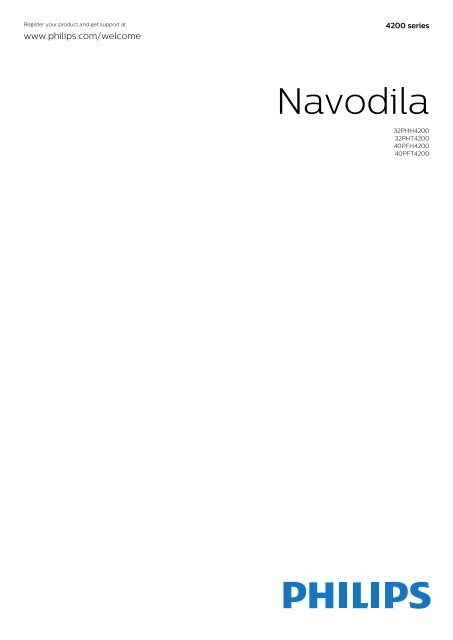Philips 4000 series Téléviseur LED plat - Mode d’emploi - SLV
Philips 4000 series Téléviseur LED plat - Mode d’emploi - SLV
Philips 4000 series Téléviseur LED plat - Mode d’emploi - SLV
Create successful ePaper yourself
Turn your PDF publications into a flip-book with our unique Google optimized e-Paper software.
Register your product and get support at<br />
www.philips.com/welcome<br />
4200 <strong>series</strong><br />
Navodila<br />
32PHH4200<br />
32PHT4200<br />
40PFH4200<br />
40PFT4200
Vsebina<br />
1 Vaš novi televizor 3<br />
1.1 Pause TV in snemanje 3<br />
1.2 EasyLink 3<br />
2 Nastavitev 4<br />
2.1 Preberite varnostna navodila 4<br />
2.2 TV-stojalo in namestitev na steno 4<br />
2.3 Nasveti za namestitev 4<br />
2.4 Napajalni kabel 4<br />
2.5 Antenski kabel 5<br />
3 Priključki 6<br />
3.1 Nasveti za priključitve 6<br />
3.2 EasyLink HDMI CEC 7<br />
3.3 Standardni vmesnik – CAM 8<br />
3.4 Digitalni sprejemnik – STB 8<br />
3.5 Satelitski sprej. 9<br />
3.6 Sistem za domači kino 9<br />
3.7 Predvajalnik Blu-ray 10<br />
3.8 DVD-predvajalnik 11<br />
3.9 Igralna konzola 11<br />
3.10 Trdi disk USB 11<br />
3.11 pogon USB z bliskovnim pomnilnikom 12<br />
3.12 Videokamera 12<br />
3.13 Računalnik 12<br />
3.14 Slušalke (za modele televizorjev <strong>4000</strong>, 4100, 4200,<br />
6300) 13<br />
4 Vklop 14<br />
4.1 Vklop ali stanje pripravljenosti (za modele televizorjev<br />
4100, 4200) 14<br />
5 Daljinski upravljalnik 15<br />
5.1 Pregled tipk (za modele televizorjev <strong>4000</strong>, 4100,<br />
4200, 5210) 15<br />
5.2 Infrardeči senzor 15<br />
5.3 Baterije 16<br />
5.4 Čiščenje 16<br />
6 TV-kanali 17<br />
6.1 Gledanje TV-kanalov 17<br />
6.2 Namestitev kanalov 20<br />
7 TV-vodnik 24<br />
7.1 Uporaba TV-vodnika 24<br />
7.2 Posnetki 24<br />
7.3 Prejemanje podatkov TV-vodnika 24<br />
8 Viri 26<br />
8.1 Seznam virov 26<br />
8.2 Iz stanja pripravljenosti 26<br />
8.3 EasyLink 26<br />
9 Časovniki in ura 27<br />
9.1 Izklopni časovnik 27<br />
9.2 Ura 27<br />
9.3 Samodejni izklop 27<br />
10 Vaše fotografije, videoposnetki in glasba<br />
28<br />
10.1 Iz povezave USB 28<br />
11 Funkcija Pause TV 30<br />
11.1 Funkcija Pause TV 30<br />
12 Snemanje 31<br />
12.1 Kaj potrebujete 31<br />
12.2 Snemanje programa 31<br />
12.3 Gledanje posnetka 31<br />
13 Nastavitve 32<br />
13.1 Slika 32<br />
13.2 Igralna konzola ali računalnik 33<br />
13.3 Oblika in robovi 33<br />
13.4 Zvok 34<br />
13.5 Ambilight (za modele televizorjev 6300) 36<br />
14 Specifikacije 38<br />
14.1 Specifikacije okolja 38<br />
14.2 Sprejem za modele PxH/PxT 38<br />
14.3 Zaslon 39<br />
14.4 Napajanje 39<br />
14.5 Dimenzije in teže 39<br />
14.6 Povezljivost za Pxx4100, Pxx4200 40<br />
14.7 Zvok 40<br />
14.8 Večpredstavnost 41<br />
15 Programska oprema 42<br />
15.1 Posodobitev programa 42<br />
15.2 Različica programske opreme 42<br />
15.3 Odprtokodna programska oprema 42<br />
16 Odpravljanje težav in podpora 43<br />
16.1 Odpravljanje težav 43<br />
16.2 Registracija 44<br />
16.3 Pomoč 44<br />
16.4 Spletna pomoč 44<br />
16.5 Pomoč uporabnikom/popravilo 45<br />
17 Varnost in nega 46<br />
17.1 Varnost 46<br />
17.2 Nega zaslona 47<br />
18 Pogoji uporabe, avtorske pravice in licence<br />
48<br />
18.1 Pogoji uporabe 48<br />
18.2 Avtorske pravice in licence 48<br />
Kazalo 50<br />
2
1<br />
Vaš novi televizor<br />
1.1<br />
Pause TV in snemanje<br />
Če povežete trdi disk USB, lahko začasno prekinete in<br />
posnamete oddajo z digitalnega TV-kanala.<br />
Prekinite TV-program in sprejmite nujen telefonski klic<br />
ali pa si privoščite odmor med tekmo, saj televizor<br />
oddajo shrani na trdi disk USB. Z gledanjem lahko<br />
nadaljujete pozneje.<br />
1.2<br />
EasyLink<br />
S funkcijo EasyLink lahko povezano napravo, kot je<br />
predvajalnik Blu-ray Disc, upravljate z daljinskim<br />
upravljalnikom televizorja.<br />
EasyLink prek povezave HDMI CEC komunicira s<br />
povezanimi napravami.<br />
3
2<br />
Nastavitev<br />
2.1<br />
Preberite varnostna navodila<br />
Pred prvo uporabo televizorja preberite varnostna<br />
navodila.<br />
V možnosti Pomoč izberite Varnost in nega > Varnost.<br />
2.2<br />
TV-stojalo in namestitev na<br />
steno<br />
TV-stojalo<br />
Navodila za namestitev TV-stojala lahko najdete v<br />
vodniku za hiter začetek, ki je bil priložen televizorju.<br />
Če ste vodnik izgubili, ga lahko prenesete s spletnega<br />
mesta www.philips.com.<br />
Vnesite številko vrste izdelka televizorja, poiščite<br />
ustrezen vodnik za hiter začetek in ga prenesite.<br />
Namestitev na steno<br />
Televizor omogoča uporabo stenskega nosilca, ki je<br />
skladen s standardom VESA (naprodaj ločeno).<br />
Pri nakupu stenskega nosilca uporabite naslednjo<br />
kodo VESA ...<br />
Za varno namestitev nosilca uporabite dolžino<br />
vijakov, kot je prikazano na sliki.<br />
- 32PHx4100/88 – VESA MIS-F 100 x 100, M4<br />
(najmanj 10 mm, največ 14 mm)<br />
- 32PHT4100/60 – VESA MIS-F 100 x 100, M4<br />
(najmanj 12 mm, največ 16 mm)<br />
- 40Pxx4100 – VESA MIS-F 200 x 200, M4 (najmanj<br />
12 mm, največ 16 mm)<br />
- 48Pxx4100 – VESA MIS-F 200 x 200, M6 (najmanj<br />
12 mm, največ 16 mm)<br />
- 32Pxx4200 – VESA MIS-F 100 x 100, M4 (najmanj<br />
10 mm, največ 14 mm)<br />
- 40Pxx4200 – VESA MIS-F 200 x 200, M4 (najmanj<br />
12 mm, največ 16 mm)<br />
- 40Pxx6300 – VESA MIS-F 200 x 200, M6 (najmanj<br />
14 mm, največ 24 mm)<br />
- 48Pxx6300 – VESA MIS-F 400 x 400, M6 (najmanj<br />
14 mm, največ 24 mm)<br />
- 55Pxx6300 – VESA MIS-F 400 x 400, M6 (najmanj<br />
14 mm, največ 24 mm)<br />
Pozor<br />
Za namestitev televizorja na steno je potrebno<br />
strokovno znanje, zato naj to izvede usposobljeno<br />
osebje. Televizor mora biti na steno nameščen v<br />
skladu z varnostnimi standardi glede na težo<br />
televizorja. Pred namestitvijo televizorja preberite tudi<br />
varnostne ukrepe.<br />
Družba TP Vision Europe B.V. ne odgovarja za<br />
nepravilno namestitev ali namestitev, ki povzroči<br />
nezgodo ali telesne poškodbe.<br />
2.3<br />
Nasveti za namestitev<br />
- Televizor namestite tako, da zaslon ne bo<br />
izpostavljen neposredni svetlobi.<br />
- Televizor namestite do 15 cm stran od stene.<br />
- Idealno razdaljo za gledanje televizije lahko<br />
izračunate tako, da velikost diagonale zaslona<br />
pomnožite s tri. Sedeti morate tako, da so vaše oči v<br />
isti višini kot središče zaslona.<br />
2.4<br />
Napajalni kabel<br />
- 22Pxx<strong>4000</strong> – VESA MIS-F 75 x 75, M4 (najmanj 10<br />
mm, največ 10,5 mm)<br />
- 24Pxx<strong>4000</strong> – VESA MIS-F 75 x 75, M4 (najmanj 10<br />
mm, največ 10,5 mm)<br />
- 24PHx5210 – VESA MIS-F 75 x 75, M4 (najmanj 10<br />
mm, največ 10,5 mm)<br />
- 32PFx4100 – VESA MIS-F 100 x 100, M4 (najmanj<br />
10 mm, največ 14 mm)<br />
- 32PHx4100/12 – VESA MIS-F 100 x 100, M4<br />
(najmanj 10 mm, največ 14 mm)<br />
- Napajalni kabel priključite v priključek POWER na<br />
hrbtni strani televizorja.<br />
- Zagotovite, da je napajalni kabel dobro priključen v<br />
priključek.<br />
- Zagotovite, da je napajalni vtič v stenski vtičnici<br />
vedno dostopen.<br />
- Ko želite napajalni kabel izključiti, vedno vlecite za<br />
vtikač, ne za kabel.<br />
4
Čeprav televizor v stanju pripravljenosti porabi malo<br />
električne energije, za varčevanje z energijo napajalni<br />
kabel izključite iz omrežne vtičnice, če televizorja ne<br />
boste uporabljali dlje časa.<br />
2.5<br />
Antenski kabel<br />
Vtič antene trdno vstavite v vtičnico ANTENA na<br />
hrbtni strani televizorja.<br />
Priključite lahko svojo anteno ali povežete signal<br />
antene iz antenskega distribucijskega sistema.<br />
Uporabite radiofrekvenčni koaksialni antenski<br />
priključek IEC 75 Ohm.<br />
Ta priključek za anteno uporabljajte za vhodne<br />
signale DVB-T in DVB-C.<br />
5
3<br />
Priključki<br />
3.1<br />
Nasveti za priključitve<br />
Vodnik za priključitev<br />
Napravo s televizorjem vedno povežite z<br />
najkakovostnejšo možno povezavo. Uporabljajte<br />
kakovostne kable, da zagotovite<br />
dober prenos zvoka in slike.<br />
Če potrebujete pomoč pri povezavi več naprav s<br />
televizorjem, si oglejte vodnik za priključitev<br />
televizorja <strong>Philips</strong>. Vodnik vsebuje nasvete za<br />
povezavo in izbiro kablov.<br />
Obiščite spletno mesto<br />
www.connectivityguide.philips.com<br />
Antena<br />
Če imate digitalni sprejemnik ali snemalnik, antenske<br />
kable priključite tako, da bo antenski signal potekal<br />
skozi digitalni sprejemnik in/ali snemalnik, preden<br />
pride do televizorja. Tako antena in digitalni<br />
sprejemnik snemalniku lahko pošiljata dodatne<br />
kanale za snemanje.<br />
EasyLink HDMI CEC<br />
Če so naprave povezane s kablom HDMI in imajo<br />
funkcijo EasyLink, jih lahko upravljate z daljinskim<br />
upravljalnikom televizorja. Funkcija EasyLink HDMI<br />
CEC mora biti vklopljena na televizorju in povezani<br />
napravi.<br />
DVI–HDMI<br />
Uporabite adapter DVI–HDMI, če ima naprava samo<br />
priključek DVI. Uporabite enega od priključkov HDMI<br />
in na zadnji strani televizorja priključite zvočni kabel<br />
L/D (mini vtič 3,5 mm) v zvočni vhod televizorja za<br />
zvok.<br />
Zaščita pred kopiranjem<br />
Kabla DVI in HDMI podpirata HDCP (zaščita<br />
širokopasovne digitalne vsebine). HDCP je signal za<br />
zaščito pred kopiranjem, ki preprečuje kopiranje<br />
vsebine s plošč DVD in Blu-ray, znan tudi kot DRM<br />
(upravljanje digitalnih pravic).<br />
HDMI ARC<br />
Priključek HDMI 1 televizorja ima HDMI ARC (zvočni<br />
povratni kanal). Če ima naprava, običajno je to sistem<br />
za domači kino, tudi priključek HDMI ARC, ga povežite<br />
s priključkom HDMI 1 televizorja. Če uporabite<br />
priključek HDMI ARC, ni treba priključiti dodatnega<br />
zvočnega kabla, ki zvok TV-slike pošilja sistemu za<br />
domači kino. Priključek HDMI ARC združuje oba<br />
signala.<br />
Če želite izključiti ARC priključkov HDMI, pritisnite ,<br />
izberite Nastavitev in pritisnite OK. Izberite Nastavitve<br />
televizorja > Zvok > Napredno > HDMI1 – ARC.<br />
HDMI<br />
HDMI CEC<br />
Priključek HDMI zagotavlja najboljšo kakovost slike in<br />
zvoka. Kabel HDMI prenaša slikovne in zvočne<br />
signale. Uporabljajte ga za TV-signale visoke<br />
ločljivosti (HD) ali Full HD (FHD). Za najvišjo hitrost<br />
prenosa signala uporabljajte hitri kabel HDMI dolžine<br />
do 5 m.<br />
Scart<br />
SCART je kakovostna povezava. Priključek SCART<br />
lahko uporabljate za slikovne signale CVBS in RGB, ne<br />
pa tudi za TV-signale visoke ločljivosti (HD). Priključek<br />
SCART združuje slikovne in zvočne signale.<br />
Za priključitev naprave uporabite adapter SCART.<br />
6
Nastavitev funkcije EasyLink<br />
Funkcija EasyLink je na televizorju privzeto vklopljena.<br />
Poskrbite, da bodo vse nastavitve za HDMI-CEC v<br />
priključenih napravah EasyLink pravilno nastavljene.<br />
Funkcija EasyLink morda ne bo delovala z napravami<br />
drugih znamk.<br />
Zvočni izhod – optični<br />
Zvočni izhod – optični je visokokakovosten zvočni<br />
priključek. Ta optični priključek lahko prenaša<br />
5.1-kanalne zvočne kanale. Če naprava, običajno je to<br />
sistem za domači kino, nima priključka HDMI ARC,<br />
lahko ta priključek povežete s priključkom za zvočni<br />
izhod – optični sistema za domači kino. Priključek za<br />
zvočni izhod – optični pošilja zvok iz televizorja v<br />
sistem za domači kino.<br />
Vrsto izhodnega zvočnega signala lahko nastavite<br />
glede na zvočne zmogljivosti sistema za domači kino.<br />
Če se zvok ne ujema s sliko na zaslonu, lahko<br />
prilagodite sinhronizacijo zvoka in slike.<br />
HDMI CEC pri drugih blagovnih znamkah<br />
Funkcija HDMI CEC je pri različnih blagovnih znamkah<br />
različno poimenovana. Nekaj primerov: Anynet,<br />
Aquos Link, Bravia Theatre Sync, Kuro Link, Simplink<br />
in Viera Link. Vse blagovne znamke niso povsem<br />
združljive s funkcijo EasyLink.<br />
Imena blagovnih znamk za HDMI CEC so v lasti<br />
njihovih lastnikov.<br />
Upravljanje naprav (za modele<br />
televizorjev <strong>4000</strong>, 4100, 4200, 5210)<br />
Če želite upravljati napravo, ki<br />
je priključena v priključek<br />
HDMI, in nastaviti funkcijo<br />
EasyLink, na seznamu<br />
priključkov televizorja izberite<br />
napravo ali njeno dejavnost.<br />
Pritisnite SOURCES (Viri),<br />
izberite napravo v priključku<br />
HDMI in pritisnite OK.<br />
3.2<br />
EasyLink HDMI CEC<br />
EasyLink<br />
S funkcijo EasyLink lahko povezano napravo<br />
upravljate z daljinskim upravljalnikom televizorja.<br />
EasyLink prek povezave HDMI CEC (Consumer<br />
Electronics Control) komunicira s povezanimi<br />
napravami. Naprave morajo podpirati HDMI CEC in<br />
morajo biti vključene v priključek HDMI.<br />
Ko je naprava izbrana, jo lahko upravljate z daljinskim<br />
upravljalnikom televizorja. Vendar tipki in <br />
OPTIONS (Možnosti) ter nekatere druge značilne<br />
tipke niso na voljo za napravo.<br />
Če na daljinskem upravljalniku televizorja ni potrebne<br />
tipke, jo lahko izberete v meniju Možnosti.<br />
Pritisnite OPTIONS (Možnosti) in v menijski vrstici<br />
izberite možnost Tipke. Na zaslonu izberite želeno<br />
tipko naprave in pritisnite OK.<br />
Nekatere zelo značilne tipke naprave mogoče ne<br />
bodo na voljo v meniju Tipke.<br />
7
Opomba: na daljinski upravljalnik televizorja se<br />
odzivajo samo naprave, ki podpirajo funkcijo<br />
daljinskega upravljalnika EasyLink.<br />
Nastavitve funkcije EasyLink<br />
Funkcija EasyLink je na televizorju privzeto vklopljena.<br />
Vse nastavitve funkcije EasyLink lahko izklopite<br />
samostojno.<br />
EasyLink<br />
Popoln izklop funkcije EasyLink ...<br />
1. Pritisnite , izberite Nastavitev in pritisnite OK.<br />
2. Izberite Nastavitve televizorja > Splošne nastavitve<br />
> EasyLink.<br />
3. Izberite EasyLink.<br />
4. Izberite Izklop in pritisnite OK.<br />
5. Po potrebi pritiskajte , da zaprete meni.<br />
Daljinski upravljalnik EasyLink<br />
Če želite, da naprave komunicirajo, vendar jih nočete<br />
upravljati z daljinskim upravljalnikom televizorja, lahko<br />
daljinsko upravljanje EasyLink izklopite ločeno.<br />
Z daljinskim upravljalnikom televizorja lahko<br />
upravljate več naprav, ki so združljive s standardom<br />
HDMI-CEC.<br />
V meniju z nastavitvami za EasyLink izberite Daljinski<br />
upravljalnik EasyLink in nato Izklop.<br />
Predvajanje z enim dotikom<br />
Pri predvajanju vsebine iz naprave, ki je združljiva s<br />
standardom HDMI-CEC, se televizor vklopi iz stanja<br />
pripravljenosti in se preklopi na ustrezen vir.<br />
Stanje pripravljenosti z enim dotikom<br />
Ko pritisnete na daljinskem upravljalniku televizorja,<br />
televizor in vse naprave HDMI-CEC preklopijo v stanje<br />
pripravljenosti.<br />
nadzor zvoka sistema<br />
Če prek priključka HDMI ARC povežete napravo HDMI-<br />
CEC z zvočniki, lahko zvok televizorja namesto iz TVzvočnikov<br />
poslušate iz teh zvočnikov.<br />
3.3<br />
Standardni vmesnik – CAM<br />
CI+ pa jih odkodira.<br />
Ponudniki digitalnih TV-storitev vam vmesnik CI+<br />
(modul za pogojni dostop - CAM) nudijo, ko se<br />
naročite na njihove plačniške programe. Ti programi<br />
imajo visoko stopnjo zaščite pred kopiranjem.<br />
Za več informacij o pogojih in določilih se obrnite na<br />
ponudnika digitalnih TV-storitev.<br />
CAM<br />
Vstavite vmesnik CAM<br />
Preden vstavite vmesnik CAM, izklopite televizor.<br />
Na vmesniku CAM si oglejte pravilno smer vstavljanja.<br />
Nepravilno vstavljanje lahko poškoduje tako vmesnik<br />
CAM kot televizor.<br />
Kartico CAM vstavite v standardno vmesniško režo<br />
televizorja.<br />
Sprednji del kartice obrnite proti sebi in jo nežno do<br />
konca vstavite v modul CAM.<br />
Kartico trajno pustite v reži.<br />
Vklop vmesnika CAM lahko traja nekaj minut. Če<br />
vmesnik CAM odstranite, se bo storitev na televizorju<br />
izklopila.<br />
Če je kartica CAM vstavljena in je naročnina plačana<br />
(načini priključitve so lahko različni), lahko začnete<br />
spremljati TV-program. Vstavljeni vmesnik CAM lahko<br />
uporabite samo v svojem televizorju.<br />
3.4<br />
Digitalni sprejemnik – STB<br />
Anteno z 2 antenskima kabloma povežite z digitalnim<br />
sprejemnikom in televizorjem.<br />
CI+<br />
Ta televizor omogoča pogojni dostop s standardnim<br />
vmesnikom CI+.<br />
Z vmesnikom CI+ lahko spremljate vrhunske<br />
programe HD, kot so filmski in športni, ki jih nudijo<br />
ponudniki digitalnih TV-storitev v vaši regiji. Ponudnik<br />
TV-storitev te programe kodira, predplačniški vmesnik<br />
8
Poleg antenskih priključkov uporabite še kabel HDMI<br />
za povezavo digitalnega sprejemnika in televizorja.<br />
Če digitalni sprejemnik nima priključka HDMI, lahko<br />
uporabite tudi kabel SCART.<br />
Samodejni izklop<br />
Izklopite ta samodejni časovnik, če uporabljate samo<br />
daljinski upravljalnik kabelskega sprejemnika. To<br />
storite zato, da preprečite samodejni izklop televizorja<br />
po 4 urah brez pritiska na kakšno tipko daljinskega<br />
upravljalnika televizorja.<br />
Če želite izklopiti izklopni časovnik, pritisnite ,<br />
izberite Nastavitev in pritisnite OK.<br />
Izberite Nastavitve televizorja > Splošne nastavitve ><br />
Samodejni izklop in drsnik premaknite na Izklop.<br />
3.5<br />
Satelitski sprej.<br />
Kabel satelitskega krožnika priključite v satelitski<br />
sprejemnik.<br />
Samodejni izklop in drsnik premaknite na Izklop.<br />
3.6<br />
Sistem za domači kino<br />
Priključitev sistema za domači kino<br />
Sistem za domači kino (HTS) s kablom HDMI povežite<br />
s televizorjem. Priključite lahko <strong>Philips</strong> SoundBar ali<br />
sistem za domači kino z vgrajenim predvajalnikom.<br />
Če naprava nima priključka HDMI, lahko uporabite<br />
tudi kabel SCART.<br />
HDMI ARC<br />
Priključek HDMI 1 televizorja ima HDMI ARC (zvočni<br />
povratni kanal). Če ima naprava, običajno je to sistem<br />
za domači kino, tudi priključek HDMI ARC, ga povežite<br />
s priključkom HDMI 1 televizorja. Če uporabite<br />
priključek HDMI ARC, ni treba priključiti dodatnega<br />
zvočnega kabla, ki zvok TV-slike pošilja sistemu za<br />
domači kino. Priključek HDMI ARC združuje oba<br />
signala.<br />
Poleg antenskega priključka uporabite še kabel HDMI<br />
za povezavo naprave in televizorja.<br />
Če naprava nima priključka HDMI, lahko uporabite<br />
tudi kabel SCART.<br />
Če sistem za domači kino nima priključka HDMI ARC,<br />
dodajte optični zvočni kabel (Toslink), ki zvok TV-slike<br />
prenaša v sistem za domači kino.<br />
Samodejni izklop<br />
Izklopite ta samodejni časovnik, če uporabljate samo<br />
daljinski upravljalnik kabelskega sprejemnika. To<br />
storite zato, da preprečite samodejni izklop televizorja<br />
po 4 urah brez pritiska na kakšno tipko daljinskega<br />
upravljalnika televizorja.<br />
Če želite izklopiti izklopni časovnik, pritisnite ,<br />
izberite Nastavitev in pritisnite OK.<br />
Izberite Nastavitve televizorja > Splošne nastavitve ><br />
Sinhronizacija slike in zvoka<br />
Če se zvok ne ujema s sliko na zaslonu, lahko pri<br />
večini sistemov za domači kino nastavite zapoznitev,<br />
da zvok uskladite s sliko.<br />
9
Nastavitve zvočnega izhoda<br />
Zapoznitev zvočnega izhoda<br />
Če je na televizor priključen sistem za domači kino,<br />
morata biti slika na televizorju in zvok iz domačega<br />
kina sinhronizirana.<br />
Samodejna sinhronizacija zvoka in slike<br />
Najnovejši <strong>Philips</strong>ovi sistemi za domači kino<br />
samodejno sinhronizirajo zvok in sliko in poskrbijo, da<br />
sta vedno popolna.<br />
Zapoznitev sinhronizacije zvoka<br />
Pri nekaterih sistemih za domači kino boste morali za<br />
sinhronizacijo zvoka in slike morda nastaviti<br />
zapoznitev sinhronizacije zvoka. Na sistemu za<br />
domači kino povečujte vrednost zapoznitve, dokler<br />
slika in zvok nista usklajena. Morda bo potrebna<br />
vrednost zapoznitve 180 ms. Preberite uporabniški<br />
priročnik za sistem za domači kino. Če je na sistemu<br />
za domači kino nastavljena vrednost zapoznitve,<br />
morate izklopiti zapoznitev zvočnega izhoda na<br />
televizorju.<br />
Če želite izklopiti zapoznitev zvočnega izhoda ...<br />
1. Pritisnite , izberite Nastavitev in pritisnite OK.<br />
2. Izberite Nastavitve televizorja > Zvok > Napredno ><br />
Zapoznitev zvočnega izhoda.<br />
3. Izberite možnost Izklop in pritisnite OK.<br />
4. Po potrebi pritiskajte , da zaprete meni.<br />
Odmik zvočnega izhoda<br />
Če na sistemu za domači kino ne morete nastaviti<br />
zapoznitve, lahko televizor nastavite tako, da<br />
sinhronizira zvok. Nastavite lahko odmik, ki nadomesti<br />
čas, ki ga sistem za domači kino potrebuje, da obdela<br />
zvok TV-slike. Vrednost lahko nastavljate v korakih po<br />
1 ms. Največja nastavitev je 12 ms. Nastavitev<br />
zapoznitve zvočnega izhoda mora biti vklopljena.<br />
Če želite sinhronizirati zvok na televizorju ...<br />
1. Pritisnite , izberite Nastavitev in pritisnite OK.<br />
2. Izberite Nastavitve televizorja > Zvok > Napredno ><br />
Odmik zvočnega izhoda.<br />
3. Z drsnikom nastavite odmik zvoka in pritisnite OK.<br />
4. Po potrebi pritiskajte , da zaprete meni.<br />
Format zvočnega izhoda<br />
Če imate sistem za domači kino z večkanalno<br />
obdelavo zvoka, kot je na primer Dolby Digital, DTS®<br />
ali podobno, nastavite format zvočnega izhoda na<br />
Večkanalno. Možnost Večkanalno omogoča, da lahko<br />
televizor pošilja stisnjen večkanalni zvočni signal iz TVkanala<br />
ali priključenega predvajalnika v sistem za<br />
domači kino. Če sistem za domači kino ne podpira<br />
večkanalne obdelave zvoka, izberite možnost Stereo.<br />
Če želite nastaviti format zvočnega izhoda ...<br />
1. Pritisnite , izberite Nastavitev in pritisnite OK.<br />
2. Izberite Nastavitve televizorja > Zvok > Napredno ><br />
Format zvočnega izhoda.<br />
3. Izberite možnost Večkanalno ali Stereo.<br />
4. Po potrebi pritiskajte , da zaprete meni.<br />
Izravnavanje zvočnega izhoda<br />
Z izravnavanjem zvočnega izhoda izravnajte glasnost<br />
televizorja in sistema za domači kino, ko preklapljate<br />
med njima. Razlike v glasnosti so lahko posledica<br />
razlik pri obdelavi zvoka.<br />
Če želite izravnati razliko v glasnosti ...<br />
1. Pritisnite , izberite Nastavitev in pritisnite OK.<br />
2. Izberite Nastavitve televizorja > Zvok > Napredno ><br />
Izravnavanje zvočnega izhoda.<br />
3. Če je razlika v glasnosti prevelika, izberite Več. Če je<br />
razlika majhna, izberite Manj.<br />
Po potrebi pritiskajte , da zaprete meni.<br />
Izravnavanje zvočnega izhoda vpliva na zvočni izhod<br />
– optični in zvočne signale HDMI ARC.<br />
Težave z zvokom sistema za domači<br />
kino<br />
Zvok z glasnimi motnjami<br />
Ko gledate videoposnetek iz priključenega pomnilnika<br />
Flash USB ali računalnika, se pri zvoku iz sistema za<br />
domači kino lahko pojavijo motnje.<br />
1. Pritisnite , izberite Nastavitev in pritisnite OK.<br />
2. Izberite Nastavitve televizorja > Zvok > Napredno ><br />
Format zvočnega izhoda.<br />
Ni zvoka<br />
Če iz sistema za domači kino ne slišite zvoka<br />
televizorja, preverite naslednje ...<br />
- Preverite, ali ste kabel HDMI vključili v priključek<br />
HDMI ARC sistema za domači kino. Vsi priključki HDMI<br />
na televizorju so priključki HDMI ARC.<br />
- Preverite, ali je nastavitev HDMI ARC v televizorju<br />
Vklopljena.<br />
Izberite > Nastavitev > Nastavitve televizorja > Zvok<br />
> Napredno > HDMI1 – ARC.<br />
10
3.7<br />
Predvajalnik Blu-ray<br />
Predvajalnik Blu-ray Disc in televizor povežite s hitrim<br />
kablom HDMI.<br />
HDMI<br />
Za najboljšo kakovost igralno konzolo na televizor<br />
priključite s hitrim kablom HDMI.<br />
Če ima predvajalnik Blu-ray Disc funkcijo EasyLink<br />
HDMI CEC, ga lahko upravljate z daljinskim<br />
upravljalnikom televizorja.<br />
3.8<br />
DVD-predvajalnik<br />
S kablom HDMI povežite predvajalnik DVD in<br />
televizor.<br />
Če naprava nima priključka HDMI, lahko uporabite<br />
tudi kabel SCART.<br />
3.10<br />
Trdi disk USB<br />
Kaj potrebujete<br />
Če priključite trdi disk USB, lahko začasno prekinjate<br />
ali snemate TV-oddaje. To velja samo za digitalne TVoddaje<br />
(oddaje DVB in podobne).<br />
Premor<br />
Če želite začasno prekiniti oddajo, potrebujete trdi<br />
disk s podporo za USB 2.0 z vsaj 32 GB prostora.<br />
Snemanje<br />
Če oddajo želite začasno prekiniti in posneti,<br />
potrebujete trdi disk zmogljivosti vsaj 250 GB.<br />
Če je predvajalnik DVD povezan s kablom HDMI in<br />
ima funkcijo EasyLink CEC, ga lahko upravljate z<br />
daljinskim upravljalnikom televizorja.<br />
3.9<br />
Igralna konzola<br />
TV-vodnik<br />
Preden se odločite za nakup trdega diska USB za<br />
snemanje, lahko preverite, ali v vaši državi lahko<br />
snemate digitalne TV-kanale.<br />
Pritisnite TV GUIDE (TV-vodnik) na daljinskem<br />
upravljalniku. Če je na strani TV-vodnika gumb za<br />
snemanje, lahko snemate oddaje na digitalnih TVkanalih.<br />
11
Namestitev<br />
Preden oddajo lahko začasno prekinete ali<br />
posnamete, morate priključiti in formatirati trdi disk<br />
USB.<br />
1. Trdi disk USB priključite v priključek USB televizorja.<br />
Med formatiranjem v druga vrata USB ne priključujte<br />
drugih naprav USB.<br />
vsebine.<br />
Če se seznam vsebine ne prikaže samodejno,<br />
pritisnite SOURCE (Vir), izberite USB in pritisnite<br />
OK.<br />
Če želite ustaviti predvajanje vsebine pomnilnika USB,<br />
pritisnite EXIT (Izhod) ali izberite drugo dejavnost.<br />
Za izključitev pomnilnika USB lahko kadarkoli<br />
odstranite pomnilnik.<br />
3.12<br />
Videokamera<br />
2. Vklopite trdi disk USB in televizor.<br />
3. Ko televizor preklopite na digitalni TV-kanal,<br />
pritisnite (Premor). S tem zaženete formatiranje.<br />
Sledite navodilom na zaslonu.<br />
Ko je trdi disk USB formatiran, ga pustite trajno<br />
priključenega.<br />
Opozorilo<br />
Ker je trdi disk USB formatiran posebej za ta televizor,<br />
shranjenih posnetkov ni mogoče predvajati v drugem<br />
televizorju ali računalniku. Posnetih datotek na trdem<br />
disku USB ne kopirajte ali spreminjajte z<br />
računalniškimi aplikacijami. S tem posnetke pokvarite.<br />
Ko formatirate drug trdi disk USB, bo vsebina<br />
slednjega izgubljena. Trdi disk USB, nameščen v<br />
televizorju, je za uporabo z računalnikom treba<br />
formatirati.<br />
3.11<br />
pogon USB z bliskovnim<br />
pomnilnikom<br />
Predvajate lahko fotografije, glasbo in videoposnetke<br />
iz povezanega pomnilnika USB.<br />
Pomnilnik USB priključite v priključek USB televizorja,<br />
ko je vklopljen.<br />
HDMI<br />
Za najboljšo kakovost videokamero s kablom HDMI<br />
priključite na televizor.<br />
3.13<br />
Računalnik<br />
Povezava z drugimi napravami<br />
Računalnik lahko povežete s televizorjem in ga<br />
uporabljate kot računalniški monitor.<br />
S kablom HDMI<br />
Računalnik in televizor povežite s kablom HDMI.<br />
S kablom DVD-HDMI<br />
Lahko pa uporabite tudi adapter DVI-HDMI, da<br />
priključite računalnik na HDMI, in zvočni kabel L/D<br />
(mini vtič 3,5 mm), da ga priključite na priključek<br />
AUDIO IN L/R na hrbtni strani televizorja.<br />
Televizor zazna pomnilnik in odpre seznam njegove<br />
12
Nastavitve<br />
Idealne nastavitve monitorja<br />
Če je v meniju Vir (seznam priključkov) pod vrsto<br />
naprave računalnik dodan kot Računalnik, je televizor<br />
samodejno nastavljen na najboljšo nastavitev za<br />
računalnik.<br />
Če uporabljate računalnik za gledanje filmov ali<br />
igranje iger, boste morda želeli televizor ponastaviti<br />
nazaj na idealno nastavitev televizorja za gledanje ali<br />
igranje iger.<br />
Za ročno nastavitev televizorja na idealno nastavitev<br />
...<br />
1. Pritisnite , izberite Nastavitev in pritisnite OK.<br />
2. Izberite Nastavitve televizorja > Slika > Napredno ><br />
Igralna konzola ali računalnik in pritisnite OK.<br />
3. Izberite Igra (za igranje iger) ali Računalnik (za<br />
gledanje filma) in pritisnite OK.<br />
4. Po potrebi pritiskajte , da zaprete meni.<br />
Ko nehate z igranjem, nastavitev Igra ali Računalnik<br />
nastavite nazaj na Računalnik.<br />
3.14<br />
Slušalke (za modele<br />
televizorjev <strong>4000</strong>, 4100,<br />
4200, 6300)<br />
Slušalke lahko priključite v<br />
priključek (mini vtičnica<br />
3,5 mm) televizorja. Glasnost<br />
slušalk lahko prilagajate<br />
ločeno.<br />
Če želite prilagoditi glasnost ...<br />
1. Pritisnite , izberite Nastavitev in pritisnite OK.<br />
2. Izberite Nastavitve televizorja > Zvok > Glasnost<br />
slušalk in pritisnite OK.<br />
3. Pritisnite (gor) ali (dol), da nastavite glasnost.<br />
4. Po potrebi pritiskajte , da zaprete meni.<br />
13
4<br />
Vklop<br />
4.1<br />
Vklop ali stanje<br />
pripravljenosti (za modele<br />
televizorjev 4100, 4200)<br />
Pred vklopom televizorja se<br />
prepričajte, da ste priklopili<br />
napajalni kabel na zadnji<br />
strani televizorja.<br />
Če rdeči indikator ne sveti, pritisnite krmilno ročico na<br />
desni strani ali hrbtnem delu televizorja, da televizor<br />
preklopite v stanje pripravljenosti – rdeči indikator<br />
začne svetiti.<br />
Ko je televizor v stanju pripravljenosti, pritisnite tipko<br />
na daljinskem upravljalniku, da vklopite televizor.<br />
Preklop v stanje pripravljenosti<br />
Za vklop televizorja v stanje pripravljenosti pritisnite<br />
tipko na daljinskem upravljalniku.<br />
Izklop<br />
Če televizor želite izklopiti, pritisnite krmilno ročico na<br />
desni strani ali hrbtnem delu. Rdeči indikator ugasne.<br />
Televizor je še vedno priključen na električno omrežje,<br />
vendar je poraba energije na najnižji ravni.<br />
Za popoln izklop televizorja omrežni vtikač izključite iz<br />
električnega omrežja.<br />
Ko želite iztakniti napajalni kabel iz vtičnice, vlecite za<br />
vtič, ne za kabel. Poskrbite, da bo dostop do<br />
napajalnega vtiča vedno neoviran.<br />
14
5<br />
Daljinski upravljalnik<br />
5.1<br />
Pregled tipk (za modele<br />
televizorjev <strong>4000</strong>, 4100,<br />
4200, 5210)<br />
Zgoraj<br />
3. INFO<br />
Za odpiranje ali zapiranje informacij o programu.<br />
4. BACK<br />
Za preklop nazaj na prejšnji izbrani kanal.<br />
Za zapiranje menija brez spreminjanja nastavitve.<br />
5. HOME<br />
Za odpiranje ali zapiranje začetnega menija.<br />
6. EXIT<br />
Za preklop nazaj na gledanje TV-programa.<br />
7. OPTIONS<br />
Za odpiranje ali zapiranje menija Možnosti.<br />
8. Tipka OK<br />
Za potrditev izbire ali nastavitve.<br />
9. Puščične tipke/tipke za pomikanje<br />
Za pomikanje navzgor, navzdol, levo ali desno.<br />
10. LIST<br />
Za odpiranje ali zapiranje seznama kanalov.<br />
1. Stanje pripravljenosti/Vklop<br />
Za vklop televizorja ali preklop v stanje pripravljenosti.<br />
Tipke za 2. Predvajanje<br />
- Predvajaj , za predvajanje<br />
- Premor , za premor predvajanja<br />
- Zaustavitev , za zaustavitev predvajanja<br />
- Previjanje nazaj , za previjanje nazaj<br />
- Previjanje naprej , za previjanje naprej<br />
- Snemanje , za začetek snemanja.<br />
3. TV GUIDE<br />
Za odpiranje ali zapiranje TV-vodnika.<br />
4. SETUP<br />
Za odpiranje menija Nastavitve.<br />
5. FORMAT<br />
Za odpiranje ali zapiranje menija Format slike.<br />
Sredina<br />
1. SOURCES<br />
Za odpiranje ali zapiranje menija Viri – seznam<br />
povezanih naprav.<br />
2. Barvne tipke<br />
Za funkcije gumbov sledite navodilom na zaslonu.<br />
Spodaj<br />
1. Glasnost<br />
Za nastavitev glasnosti.<br />
2. Številske tipke in besedilna tipkovnica<br />
Za neposredno izbiro TV-kanala ali vnos besedila.<br />
3. SUBTITLE (Podnapisi)<br />
Za vklop, izklop ali samodejnega prikaza podnapisov.<br />
4. Izklop zvoka<br />
Za izklop ali ponovni vklop zvoka.<br />
5. Kanal<br />
Za preklop na naslednji ali prejšnji kanal na seznamu<br />
kanalov, za odpiranje naslednje ali prejšnje strani<br />
teleteksta, za začetek naslednjega ali prejšnjega<br />
poglavja na plošči.<br />
6. TELETEKST<br />
Za odpiranje ali zapiranje besedila/teleteksta.<br />
15
5.2<br />
Infrardeči senzor<br />
Televizor lahko prejema ukaze od daljinskega<br />
upravljalnika, ki za pošiljanje uporablja infrardeče<br />
signale. Če uporabljate takšen daljinski upravljalnik,<br />
pazite, da ga vedno usmerite proti infrardečemu<br />
senzorju na sprednji strani televizorja.<br />
5.3<br />
Baterije<br />
1. Vratca za baterijo premaknite v smeri puščice.<br />
2. Stari bateriji zamenjajte z dvema baterijama vrste<br />
AAA-LR03-1,5 V. Poskrbite, da sta pola + in - baterij<br />
pravilno obrnjena.<br />
3. Ponovno namestite vratca za baterijo.<br />
4. Premaknite jih na mesto, da se zaskočijo.<br />
Če daljinskega upravljalnika ne uporabljate dlje časa,<br />
odstranite baterije.<br />
Baterije varno zavrzite v skladu z direktivami o<br />
odlaganju.<br />
5.4<br />
Čiščenje<br />
Daljinski upravljalnik je zaščiten s premazom, ki je<br />
odporen proti praskam.<br />
Daljinski upravljalnik čistite z mehko in vlažno krpo. Pri<br />
čiščenju daljinskega upravljalnika ne uporabljajte<br />
alkohola, kemikalij ali gospodinjskih čistil.<br />
16
6<br />
TV-kanali<br />
6.1<br />
Gledanje TV-kanalov<br />
Preklapljanje med kanali (za modele<br />
televizorjev <strong>4000</strong>, 4100, 4200, 5210)<br />
Za gledanje TV-kanalov<br />
pritisnite . Televizor<br />
preklopi na kanal, ki ste ga<br />
nazadnje gledali.<br />
Lahko pa pritisnete tudi , da odprete meni Domov,<br />
izberete možnost, izberete možnost Televizija in<br />
pritisnete OK.<br />
Radijski kanali<br />
Če so na voljo digitalne oddaje, se med namestitvijo<br />
namestijo digitalne radijske postaje. Izbirate jih lahko<br />
na enak način kot TV-kanale.<br />
Seznam kanalov<br />
Prikaz seznama vseh kanalov<br />
1. Med gledanjem TV-kanala pritisnite LIST<br />
(Seznam), da odprete seznam kanalov.<br />
2. Pritisnite OPTIONS (Možnosti), da odprete meni<br />
Možnosti.<br />
3. Izberite Seznam in nato Vsi, Priljubljeni, Radio ali<br />
Novi kanali.<br />
Preimenovanje kanalov<br />
Kanale na seznamu kanalov lahko preimenujete.<br />
1. Na enem od seznamov kanalov izberite kanal, ki ga<br />
želite preimenovati.<br />
2. Pritisnite OPTIONS (Možnosti).<br />
3. Izberite Preimenuj in pritisnite OK.<br />
Zaklepanje kanala<br />
Če želite preklapljati med kanali, pritisnite <br />
ali . Če poznate številko kanala, s številskimi<br />
tipkami vnesite številko.<br />
Ko vnesete številko kanala, pritisnite OK, da<br />
preklopite na kanal.<br />
Če želite preklopiti nazaj na prejšnji kanal, pritisnite<br />
.<br />
Preklop na kanal s seznama kanalov<br />
Med gledanjem TV-kanala pritisnite LIST<br />
(Seznam), da odprete seznam kanalov.<br />
Seznam kanalov ima lahko več strani. Če si želite<br />
ogledati naslednjo ali prejšnjo stran, pritisnite + ali<br />
.<br />
Če želite zapreti sezname kanalov, ne da bi zamenjali<br />
kanal, ponovno pritisnite LIST (Seznam).<br />
Če želite otrokom preprečiti gledanje programa ali<br />
kanala, lahko zaklenete kanale ali programe, ki niso<br />
primerni za otroke.<br />
Zaklepanje kanala<br />
Kanal lahko zaklenete in tako preprečite, da bi ga<br />
otroci gledali. Če želite gledati zaklenjen program,<br />
morate vnesti kodo otroške ključavnice. Programov iz<br />
priključenih naprav ne morete zakleniti.<br />
Če želite zakleniti kanal ...<br />
1. Med gledanjem TV-kanala pritisnite LIST<br />
(Seznam), da odprete Seznam kanalov.<br />
2. Na kateremkoli seznamu izberite kanal, ki ga želite<br />
zakleniti.<br />
3. Pritisnite OPTIONS (Možnosti) in izberite<br />
Zakleni kanal. Na seznamu kanalov je zaklenjen kanal<br />
označen s ključavnico .<br />
Če želite kanal odkleniti, izberite zaklenjen kanal na<br />
seznamu kanalov, pritisnite OPTIONS (Možnosti)<br />
in izberite Odkleni kanal. Vnesti boste morali kodo<br />
otroške ključavnice.<br />
Starševska ocena<br />
Če želite otrokom preprečiti gledanje programa, ki ni<br />
primeren za njihovo starost, lahko uporabite starostno<br />
oceno.<br />
Nekatere digitalne televizijske postaje programom<br />
določajo starostno oceno. Če je starostna ocena<br />
17
programa enaka ali višja od starosti, ki ste jo kot<br />
starostno oceno nastavili za svojega otroka, bo ta<br />
program zaklenjen.<br />
Če želite gledati zaklenjen program, morate vnesti<br />
kodo otroške ključavnice. Starševska ocena je<br />
nastavljena za vse kanale.<br />
Nastavitev starostne ocene ...<br />
1. Pritisnite , izberite Nastavitev in pritisnite OK.<br />
2. Izberite Nastavitve kanalov > Otroška ključavnica ><br />
Starševska ocena in pritisnite OK.<br />
3. Vnesite 4-mestno kodo otroške ključavnice. Vnesite<br />
4-mestno kodo otroške ključavnice in potrdite. Zdaj<br />
lahko nastavite starostno oceno.<br />
4. Izberite starost in pritisnite OK.<br />
5. Po potrebi pritiskajte , da zaprete meni.<br />
6. Če želite izklopiti starševsko oceno, kot nastavitev<br />
starosti izberite Brez.<br />
Televizor bo zahteval, da za odklepanje programa<br />
vnesete kodo. Pri nekaterih operaterjih televizor<br />
zaklene samo programe z višjo oceno.<br />
Nastavitev ali sprememba kode ključavnice<br />
Nastavitve kode ključavnice ali sprememba trenutne<br />
kode ...<br />
1. Pritisnite , izberite Nastavitev in pritisnite OK.<br />
2. Izberite Nastavitve kanalov > Otroška ključavnica ><br />
Sprememba kode in pritisnite OK.<br />
3. Če je koda že nastavljena, vnesite trenutno kodo<br />
otroške ključavnice in nato dvakrat novo kodo.<br />
Nova koda je nastavljena.<br />
visoke ločljivosti ali računalnika.<br />
- Široki zaslon<br />
Sliko raztegne v format 16:9.<br />
- Privzeti format<br />
Strokovni način za sliko visoke ločljivosti ali sliko iz<br />
računalnika. Prikaz posameznih slikovnih pik. Pri sliki<br />
iz računalnika se lahko pojavijo črne proge.<br />
- 4:3<br />
Prikaz klasičnega formata 4:3.<br />
Besedilo/teletekst<br />
Strani teleteksta (za modele televizorjev <strong>4000</strong>, 4100,<br />
4200, 5210)<br />
Če med gledanjem TVkanalov<br />
želite odpreti<br />
besedilo (teletekst), pritisnite<br />
TEXT (Teletekst).<br />
Če želite zapreti teletekst, znova pritisnite TEXT<br />
(Teletekst).<br />
Ste pozabili kodo?<br />
Če ste kodo pozabili in jo želite preglasiti in vnesti<br />
novo, vnesite 8888.<br />
Format slike<br />
Če se na vrhu in dnu ali obeh straneh slike pojavijo<br />
črne proge, lahko izberete format slike, ki zapolni<br />
celoten zaslon.<br />
Za spremembo formata slike ...<br />
1. Med gledanjem TV-kanala pritisnite , da odprete<br />
meni Format slike.<br />
2. Na seznamu izberite format in pritisnite OK.<br />
Glede na sliko na zaslonu je lahko na voljo naslednji<br />
format ...<br />
- Samodejno<br />
Format slike prilagodite glede na vhodni vir.<br />
- Super povečava<br />
Odstrani črne robove ob straneh v formatu 4:3. Slika je<br />
tako prilagojena zaslonu.<br />
- Filmska razširitev 16:9<br />
Format 4:3 razširite v 16:9. Ni priporočeno za sliko<br />
Izbira strani teleteksta<br />
Izbira strani ...<br />
1. Vnesite številko strani s številskimi tipkami.<br />
2. Pomikajte se s puščičnimi tipkami.<br />
3. Če želite izbrati katerega od barvno označenih<br />
elementov na dnu zaslona, pritisnite ustrezno barvno<br />
tipko.<br />
Podstrani teleteksta<br />
Stran teleteksta lahko vključuje več podstrani. Številke<br />
podstrani so prikazane na vrstici ob številki glavne<br />
strani.<br />
Če želite izbrati podstran, pritisnite ali .<br />
Strani teleteksta T.O.P.<br />
Nekatere TV-postaje nudijo teletekst T.O.P.<br />
Če želite v teletekstu odpreti teletekst T.O.P, pritisnite<br />
OPTIONS (Možnosti) in izberite možnost Pregled<br />
T.O.P..<br />
Priljubljene strani<br />
18
Televizor shranjuje seznam 10 nazadnje odprtih strani<br />
teleteksta. V stolpcu Priljubljene strani teleteksta jih<br />
lahko preprosto znova odprete.<br />
1. V teletekstu izberite zvezdico v zgornjem levem kotu<br />
zaslona, da se prikaže stolpec priljubljenih strani.<br />
2. Pritisnite (dol) ali (gor), da izberete številko<br />
strani, in pritisnite OK, da odprete stran.<br />
Seznam lahko počistite z možnostjo Izbriši<br />
priljubljene strani.<br />
Iskanje teleteksta<br />
Izberete lahko besedo in v teletekstu poiščete vse<br />
pojave te besede.<br />
1. Odprite stran teleteksta in pritisnite OK.<br />
2. S puščičnimi tipkami izberite besedo ali številko.<br />
3. Ponovno pritisnite OK, da skočite na naslednji<br />
pojav te besede ali številke.<br />
4. Ponovno pritisnite OK, da skočite na naslednji<br />
pojav.<br />
5. Če želite prekiniti iskanje, pritiskajte (gor), dokler<br />
ni izbran noben element.<br />
Teletekst iz priključene naprave<br />
Teletekst lahko nudijo tudi nekatere naprave, ki<br />
prejemajo TV-kanale.<br />
Odpiranje teleteksta iz priključene naprave ...<br />
1. Pritisnite , izberite napravo in pritisnite OK.<br />
2. Med gledanjem kanala z napravo pritisnite <br />
OPTIONS (Možnosti), izberite možnost Pokaži tipke<br />
naprave, izberite tipko in pritisnite OK.<br />
3. Pritisnite , da skrijete tipke naprave.<br />
4. Če želite zapreti teletekst, znova pritisnite .<br />
Digitalni teletekst (samo v ZK)<br />
Nekatere digitalne postaje nudijo digitalni teletekst ali<br />
interaktivno televizijo na svojih digitalnih televizijskih<br />
kanalih. To vključuje običajni teletekst, v katerem je<br />
izbiranje in premikanje mogoče s številskimi, barvnimi<br />
in puščičnimi tipkami.<br />
Če želite zapreti digitalni teletekst, pritisnite .<br />
Možnosti teleteksta<br />
V teletekstu pritisnite OPTIONS (Možnosti), da<br />
izberete naslednje ...<br />
- Zamrznitev strani/odmrznitev strani<br />
Za prekinitev samodejnega predvajanja podstrani.<br />
- Dvojni zaslon/celoten zaslon<br />
Za prikaz TV-kanala in teleteksta hkrati.<br />
- Pregled T.O.P.<br />
Za odpiranje teleteksta T.O.P.<br />
- Povečanje/običajen pogled<br />
Za povečanje strani teleteksta za udobno branje.<br />
- Razkrij<br />
Za razkrivanje skritih informacij na strani.<br />
- Menjava podstrani<br />
Za menjavanje podstrani, ki so na voljo.<br />
- Jezik<br />
Za zamenjavo skupine znakov za pravilen prikaz<br />
teleteksta.<br />
- Teletekst 2.5<br />
Za vklop teleteksta 2.5 za več barv in boljšo grafiko.<br />
Nastavitev teleteksta<br />
Jezik teleteksta<br />
Nekatere digitalne televizijske postaje nudijo več<br />
različnih jezikov teleteksta.<br />
Nastavitev glavnega in drugega jezika besedila ...<br />
1. Pritisnite , izberite Nastavitev in pritisnite OK.<br />
2. Izberite Nastavitve kanalov > Jeziki.<br />
3. Izberite Glavni teletekst ali Dodatni teletekst.<br />
4. Izberite želena jezika teleteksta.<br />
5. Po potrebi pritiskajte , da zaprete meni.<br />
Teletekst 2.5<br />
Če je na voljo, Teletekst 2.5 nudi boljše barve in<br />
grafiko. Teletekst 2.5 je vklopljen kot standardna<br />
tovarniška nastavitev.<br />
Izklop teleteksta 2.5 ...<br />
1. Pritisnite TEXT (Teletekst).<br />
2. Med spremljanjem teleteksta pritisnite OPTIONS<br />
(Možnosti).<br />
3. Izberite Teletekst 2.5 > Izklop.<br />
4. Po potrebi pritiskajte , da zaprete meni.<br />
Podnapisi in jeziki<br />
Podnapisi (za modele televizorjev <strong>4000</strong>, 4100, 4200,<br />
5210)<br />
Vklop podnapisov<br />
Če želite odpreti meni Podnapisi, pritisnite SUBTITLE<br />
(Podnapisi).<br />
Izberete lahko možnost za podnapise Izklop<br />
podnapisov, Vklop podnapisov, ali Samodejno.<br />
Za prikaz podnapisov oddaje, ki ni v vašem jeziku<br />
(jeziku, ki ste ga nastavili za televizor), izberite<br />
možnost Samodejno. Ta nastavitev prikaže podnapise<br />
tudi, ko izklopite zvok s tipko .<br />
Pri analognih kanalih morate podnapise omogočiti v<br />
možnosti Teletekst.<br />
19
Podnapisi digitalnih kanalov<br />
Podnapisov za digitalne kanale ni treba vklopiti v<br />
teletekstu.<br />
Digitalni kanali lahko ponujajo več jezikov podnapisov<br />
za program. Nastavite lahko glavni in drugi jezik<br />
podnapisov. Če so podnapisi v enem od teh dveh<br />
jezikov na voljo, jih bo televizor prikazal.<br />
Če izbrana jezika podnapisov nista na voljo, lahko<br />
izberite drug razpoložljivi jezik.<br />
Nastavitev glavnega in drugega jezika podnapisov ...<br />
1. Pritisnite , izberite Nastavitev in pritisnite OK.<br />
2. Izberite Nastavitve kanalov in nato Jeziki.<br />
3. Izberite Glavni jezik podnapisov ali Dodatni jezik<br />
podnapisov in pritisnite OK.<br />
4. Izberite jezik in pritisnite OK.<br />
5. Po potrebi pritiskajte , da zaprete meni.<br />
Izbira jezika podnapisov, če želeni jeziki niso na voljo<br />
...<br />
1. Pritisnite OPTIONS (Možnosti).<br />
2. Izberite Jezik podnapisov, začasno izberite jezik in<br />
pritisnite OK.<br />
Podnapisi analognih kanalov<br />
Pri analognih kanalih morate podnapise omogočiti<br />
ročno za vsak kanal posebej.<br />
1. Preklopite na kanal in pritisnite TEXT (Teletekst), da<br />
odprete teletekst.<br />
2. Vnesite številko strani za podnapise, ki je običajno<br />
888.<br />
3. Ponovno pritisnite TEXT (Teletekst), da zaprete<br />
teletekst.<br />
Če med gledanjem analognega kanala v meniju<br />
Podnapisi izberete možnost Vklop, bodo podnapisi<br />
prikazani, če so na voljo.<br />
Če želite izvedeti, ali je kanal analogni ali digitalni,<br />
preklopite na kanal in v meniju Možnosti odprite<br />
možnost Stanje.<br />
Jeziki zvoka<br />
Digitalni TV-kanali lahko zvok programa oddajajo v<br />
več jezikih. Nastavite lahko glavni in drugi jezik zvoka.<br />
Če je zvok v enem od teh dveh jezikov na voljo,<br />
televizor preklopi na ta zvok.<br />
Če želena jezika zvoka nista na voljo, lahko izberite<br />
drug razpoložljivi jezik zvoka.<br />
Nastavitev glavnega in drugega jezika zvoka ...<br />
1. Pritisnite , izberite Nastavitev in pritisnite OK.<br />
2. Izberite Nastavitve kanalov in nato Jeziki.<br />
3. Izberite Glavni jezik zvoka ali Drugi jezik zvoka in<br />
pritisnite OK.<br />
4. Izberite jezik in pritisnite OK.<br />
5. Po potrebi pritiskajte , da zaprete meni.<br />
Izbira jezika zvoka, ko vaša jezika zvoka nista na voljo<br />
...<br />
1. Pritisnite OPTIONS (Možnosti).<br />
2. Izberite Jezik zvoka, začasno izberite jezik zvoka in<br />
pritisnite OK.<br />
Jeziki zvoka za osebe z okvarami sluha in vida<br />
Nekateri digitalni televizijski kanali oddajajo poseben<br />
zvok in podnapise, ki so prilagojeni za osebe z<br />
okvarami sluha in vida.<br />
Jezik menija<br />
Spreminjanje jezika menijev in sporočil televizorja ...<br />
1. Pritisnite , izberite Nastavitev in pritisnite OK.<br />
2. Izberite Nastavitve televizorja > Splošne nastavitve<br />
> Jezik menija in pritisnite OK.<br />
3. Izberite želeni jezik in pritisnite OK.<br />
4. Po potrebi pritiskajte , da zaprete meni.<br />
6.2<br />
Namestitev kanalov<br />
Posodobitev kanalov<br />
Samodejna posodobitev<br />
Če sprejemate digitalne kanale, lahko televizor<br />
nastavite tako, da seznam samodejno posodablja z<br />
novimi kanali.<br />
Posodobitev seznama kanalov pa lahko zaženete tudi<br />
sami.<br />
Samodejna posodobitev kanalov<br />
Televizor enkrat dnevno ob 6:00 posodobi kanale in<br />
shrani nove kanale. Novi kanali se shranijo v možnosti<br />
Seznam vseh kanalov in Seznam novih kanalov.<br />
Prazni kanali so odstranjeni.<br />
Obvestilo o novih, posodobljenih ali odstranjenih<br />
kanalih se izpiše ob vklopu televizorja. Televizor mora<br />
biti v stanju pripravljenosti, da lahko samodejno<br />
posodablja kanale.<br />
Izklop sporočila ob vklopu ...<br />
1. Pritisnite , izberite Nastavitev in pritisnite OK.<br />
2. Izberite možnost Nastavitve kanalov in pritisnite<br />
OK.<br />
3. Izberite možnost Namestitev kanalov > Sporočilo o<br />
20
posodobitvi kanalov > Izklop.<br />
Izklop samodejne posodobitve kanalov ...<br />
1. Pritisnite , izberite Nastavitev in pritisnite OK.<br />
2. Izberite Nastavitve kanalov in pritisnite OK.<br />
3. Izberite Namestitev kanalov > Sporočilo o<br />
posodobitvi kanalov > Izklop.<br />
Zagon posodobitve<br />
Ročna posodobitev ...<br />
1. Pritisnite , izberite Nastavitev in pritisnite OK.<br />
2. Izberite Iskanje kanalov in pritisnite OK.<br />
3. Izberite Posodobitev kanalov in sledite navodilom<br />
na zaslonu. Posodobitev lahko traja nekaj minut.<br />
V nekaterih državah se samodejna posodobitev<br />
kanalov izvaja med gledanjem televizorja ali medtem,<br />
ko je televizor v stanju pripravljenosti.<br />
Novi kanali<br />
Nove kanale, dodane s samodejno posodobitvijo<br />
kanalov, lahko enostavno poiščete na seznamu<br />
kanalov Novo. Tudi novi kanali se shranijo na seznam<br />
kanalov Vsi ali Radio.<br />
Novi kanali ostanejo na seznamu kanalov Novo,<br />
dokler jih ne označite kot priljubljene ali preklopite<br />
nanje.<br />
Ponovna nastavitev kanalov<br />
Lahko iščete in ponovno nameščate kanale in<br />
ohranite vse druge nastavitve televizorja. Izvedete<br />
lahko celo celotno ponovno namestitev televizorja.<br />
Če je nastavljena koda otroške ključavnice, morate<br />
pred ponovno namestitvijo kanalov vnesti kodo.<br />
Ponovna nastavitev kanalov<br />
Ponovna namestitev samo kanalov ...<br />
1. Pritisnite , izberite Nastavitev in pritisnite OK.<br />
2. Izberite Iskanje kanalov > Ponovna namestitev<br />
kanalov in pritisnite OK.<br />
3. Izberite državo, v kateri je nameščen televizor.<br />
4. zberite možnost Antena (DVB-T) ali Kabel (DVB-C).<br />
Iskanje kanalov lahko traja nekaj minut. Sledite<br />
navodilom na zaslonu.<br />
Popolna namestitev<br />
Popolna namestitev televizorja ...<br />
1. Pritisnite , izberite Nastavitev in pritisnite OK.<br />
2. Izberite Nastavitve televizorja > Splošne nastavitve<br />
> Ponovna namestitev televizorja in pritisnite OK.<br />
Namestitev lahko traja nekaj minut. Upoštevajte<br />
navodila na zaslonu.<br />
Tovarniške nastav.<br />
Tovarniške nastavitve ponastavijo televizor na<br />
prvotne nastavitve slike in zvoka. Ponastavitev na<br />
prvotne tovarniške nastavitve ...<br />
1. Pritisnite , izberite Nastavitev in pritisnite OK.<br />
2. Izberite Nastavitve televizorja > Splošne nastavitve<br />
> Tovarniške nastavitve in pritisnite OK.<br />
3. Pritisnite OK, da potrdite.<br />
4. Po potrebi pritiskajte , da zaprete meni.<br />
Kopiranje seznama kanalov<br />
Uvod<br />
Funkcija Kopiranje seznama kanalov je namenjena<br />
prodajalcem in naprednim uporabnikom. V nekaterih<br />
državah je funkcija Kopiranje seznama kanalov na<br />
voljo samo za kopiranje satelitskih kanalov.<br />
Kopiranje seznama kanalov omogoča kopiranje<br />
kanalov, ki so nameščeni v televizorju, v drug<br />
<strong>Philips</strong>ov televizor enakega razreda. S funkcijo<br />
Kopiranje seznama kanalov se izognete<br />
dolgotrajnemu iskanju kanalov tako, da v televizor<br />
prenesete prednastavljeni seznam kanalov. Uporabite<br />
pogon USB z bliskovnim pomnilnikom z vsaj 1 GB<br />
prostora.<br />
Pogoji<br />
- Oba televizorja morata imeti enako modelno leto.<br />
- Oba televizorja morata biti opremljena z enako vrsto<br />
strojne opreme. Vrsto strojne opreme preverite na<br />
tipski ploščici na hrbtni strani televizorja. Navadno je<br />
označena kot Q ... LA.<br />
- Oba televizorja morata imeti združljivi različici<br />
programske opreme.<br />
Trenutna različica<br />
Trenutno različico programske opreme televizorja<br />
lahko preverite v možnosti Informacije o trenutni<br />
programski opremi v možnosti > Nastavitev ><br />
Nastavitve programske opreme.<br />
Kopiranje seznama kanalov<br />
Kopiranje seznama kanalov ...<br />
1. Vklopite televizor z nameščenimi kanali. Priključite<br />
pomnilniško napravo USB.<br />
2. Pritisnite , izberite Nastavitev in pritisnite OK.<br />
3. Izberite Nastavitve televizorja > Splošne nastavitve<br />
> Kopiranje seznama kanalov > Kopiraj na USB in<br />
pritisnite OK. Za kopiranje seznama kanalov s tega<br />
televizorja boste mogoče morali vnesti kodo otroške<br />
ključavnice, ki ste jo vnesli med namestitvijo.<br />
4. Ko je kopiranje dokončano, odklopite pomnilniško<br />
napravo USB.<br />
Zdaj lahko skopirani seznam kanalov prenesete v<br />
drug <strong>Philips</strong>ov televizor.<br />
21
Prenos seznama kanalov<br />
Prenos skopiranega seznama kanalov<br />
Uporabiti morate različne načine za prenos seznama<br />
kanalov, odvisno od tega, ali je vaš televizor že<br />
nameščen ali ne.<br />
V televizor, ki še ni nastavljen<br />
1. Priključite napajalni vtič, da začnete namestitev ter<br />
izberite jezik in državo. Funkcijo Iskanje kanalov lahko<br />
preskočite. Dokončajte namestitev.<br />
2. Priključite pomnilniško napravo USB, kjer se nahaja<br />
seznam kanalov drugega televizorja.<br />
3. Za začetek prenosa seznama kanalov pritisnite ,<br />
izberite Nastavitev in pritisnite OK.<br />
4. Izberite Nastavitve televizorja > Splošne nastavitve<br />
> Kopiranje seznama kanalov > Kopiraj v televizor in<br />
pritisnite OK. Mogoče boste morali vnesti kodo<br />
otroške ključavnice tega televizorja.<br />
5. Televizor vas obvesti o uspešnem kopiranju<br />
seznama kanalov v televizor. Odklopite pomnilniško<br />
napravo USB.<br />
V televizor, ki je že nastavljen<br />
1. Preverite nastavitev države televizorja. (če želite<br />
preveriti to nastavitev, pritisnite , izberite Nastavitev<br />
in pritisnite OK. Izberite Iskanje kanalov > Ponovna<br />
nastavitev kanalov in pritisnite OK. Pritisnite in<br />
nato Prekliči, da zaprete funkcijo iskanja kanalov.)<br />
Če je država ustrezna, nadaljujte z 2. korakom.<br />
Če država ni ustrezna, morate zagnati ponovno<br />
nastavitev. Za zagon ponovne nastavitve pritisnite ,<br />
izberite Nastavitev in pritisnite OK. Izberite Nastavitve<br />
televizorja > Splošne nastavitve > Ponovna<br />
namestitev televizorja > OK. Izberite ustrezno državo<br />
in preskočite funkcijo iskanja kanalov. Dokončajte<br />
namestitev. Ko končate, nadaljujte z 2. korakom.<br />
2. Priključite pomnilniško napravo USB, kjer se nahaja<br />
seznam kanalov drugega televizorja.<br />
3. Za začetek prenosa seznama kanalov pritisnite ,<br />
izberite Nastavitev in pritisnite OK.<br />
4. Izberite Nastavitve televizorja > Splošne nastavitve<br />
> Kopiranje seznama kanalov > Kopiraj v televizor in<br />
pritisnite OK. Mogoče boste morali vnesti kodo<br />
otroške ključavnice tega televizorja.<br />
5. Televizor vas obvesti o uspešnem kopiranju<br />
seznama kanalov v televizor. Odklopite pomnilniško<br />
napravo USB.<br />
DVB-T ali DVB-C<br />
Sprejem DVB-T ali DVB-C<br />
Če sta v vaši državi na voljo sprejema DVB-T in DVB-<br />
C ter televizor podpira sprejema DVB-T in DVB-C za<br />
vašo državo, morate pri namestitvi kanalov izbrati<br />
enega od sprejemov.<br />
Sprememba nastavitev DVB za začetek nove<br />
namestitve kanalov ...<br />
1. Pritisnite , izberite Nastavitev in pritisnite OK.<br />
2. Izberite možnost Nastavitve kanalov in pritisnite<br />
OK.<br />
3. Izberite Nastavitev kanalov > Priključek za anteno ><br />
Antena (DVB-T) ali Kabel (DVB-C) in pritisnite OK.<br />
4. Izberite želeno nastavitev DVB.<br />
5. Po potrebi pritiskajte , da zaprete meni.<br />
Namestitev kanala DVB-C<br />
Za enostavno uporabo so vse nastavitve DVB-C<br />
nastavljene na samodejno.<br />
Če vam je ponudnik omrežja DVB-C posredoval<br />
določene vrednosti DVB-C, ID omrežja ali frekvenco<br />
omrežja, jih vnesite, ko jih televizor med namestitvijo<br />
zahteva.<br />
Morda boste morali prilagoditi iskanje (polno ali hitro<br />
iskanje) ali med namestitvijo vnesti določeno hitrost<br />
znakov v meni Nastavitve. Za nastavitev možnosti<br />
Hitrost znakov najprej nastavite hitrost znakov na<br />
Ročno.<br />
Prekrivanje številk kanala<br />
V nekaterih državah imajo lahko različni TV-kanali<br />
(oddaje) iste številke. Med namestitvijo televizor<br />
prikaže seznam kanalov s prekrivajočimi številkami.<br />
Izbrati morate kanal, ki ga želite namestiti pod<br />
številko, ki ima več TV-kanalov.<br />
DVB-T in DVB-C<br />
Če uporabljate vhod za anteno DVB-T in vhod DVB-<br />
C, lahko televizor nastavite za DVB-T in DVB-C.<br />
Najprej namestite prvi sistem in nato še drugega s<br />
potrebnimi nastavitvami.<br />
Ko sta oba sistema nameščena, morate preklopiti na<br />
vhodni signal iz antene na priključku za anteno na<br />
zadnji strani televizorja in nastaviti televizor na<br />
ustrezni sistem za gledanje nameščenih kanalov.<br />
Za izbiro nastavitve DVB-T ali DVB-C si oglejte<br />
zgornje poglavje.<br />
Nastavitve DVB<br />
Dostop do nastavitev DVB<br />
1. Pritisnite , izberite Nastavitev in pritisnite OK.<br />
2. Izberite Iskanje kanalov in pritisnite OK.<br />
3. Izberite Ponovna nastavitev kanalov.<br />
4. Izberite državo, v kateri je nameščen televizor.<br />
5. Izberite Kabel (DVB-C).<br />
6. Izberite Začni z iskanjem kanalov ali Nastavitve za<br />
nastavitve DVB-C.<br />
7. Po potrebi pritiskajte , da zaprete meni.<br />
22
Izbira nabora znakov<br />
Če vam kabelski operater ni dal posebne vrednosti<br />
simbolne hitrosti za namestitev TV-kanalov, pustite<br />
nastavitev za način simbolne hitrosti na možnosti<br />
Samodejno.<br />
Če ste dobili določeno vrednost simbolne hitrosti,<br />
izberite možnost Ročno. Vendar mora biti prejeta<br />
vrednost že na prednastavljenem seznamu simbolne<br />
hitrosti. Izberite možnost Prednastavljene simbolne<br />
hitrosti, da preverite, ali je vaša vrednost samodejno<br />
na voljo.<br />
Analogni kanali<br />
Če veste, da vaš kabelski operater ne ponuja<br />
analognih kanalov, lahko preskočite iskanje analognih<br />
kanalov. Izberite možnost Izključeno.<br />
Prosto / kodirano<br />
Če imate naročnino in modul za pogojni dostop<br />
(CAM) za storitve plačljive TV, izberite Prosto +<br />
kodirano. Če niste naročeni na plačljive TV-kanale ali<br />
storitve, lahko izberete samo Samo prosti kanali.<br />
Hitrost znakov<br />
Če je način simbolne hitrosti nastavljen na možnost<br />
Ročno, lahko vnesete vrednost simbolne hitrosti, ki<br />
vam jo je dal vaš kabelski operater. Za vnos vrednosti<br />
uporabite številske tipke.<br />
Frekvenca omrežja<br />
Če je Iskanje frekvenc nastavljeno na Hitro ali<br />
Napredno, lahko tukaj vnesete vrednost omrežne<br />
frekvence, ki vam jo je posredoval kabelski operater.<br />
Vrednosti vnesite s številskimi tipkami.<br />
Pregled frekvenčnega spektra<br />
Izberite način za iskanje kanalov. Izberete lahko<br />
hitrejši način Hitro in uporabite prednastavljene<br />
nastavitve, ki jih uporablja večina kabelskih<br />
operaterjev v vaši državi.<br />
Če zato ni nameščen noben kanal ali nekateri<br />
manjkajo, lahko izberete razširjen način Popolno. Ta<br />
način porabi več časa za iskanje in nameščanje<br />
kanalov.<br />
ID omrežja<br />
Če je Iskanje frekvenc nastavljeno na Hitro, lahko<br />
tukaj vnesete vrednost ID-ja omrežja, ki vam ga je<br />
posredoval kabelski operater. Vrednosti vnesite s<br />
številskimi tipkami.<br />
Ročna namestitev<br />
Analogne TV-kanale lahko posamično namestite<br />
ročno.<br />
Ročna namestitev analognih kanalov ...<br />
1. Pritisnite , izberite Nastavitev in pritisnite OK.<br />
2. Izberite Nastavitve kanalov > Namestitev kanalov<br />
> Analogno: ročna namestitev in pritisnite OK.<br />
- Sistem<br />
Če želite nastaviti TV-sistem, izberite možnost Sistem<br />
in pritisnite OK.<br />
Izberite svojo državo ali del sveta, kjer se trenutno<br />
nahajate.<br />
- Iskanje kanala<br />
Če želite poiskati kanal, izberite možnost Iskanje<br />
kanala in pritisnite OK. Izberite možnost Iskanje in<br />
pritisnite OK. Frekvenco lahko vnesete tudi sami. Če je<br />
sprejem slab, ponovno pritisnite Iskanje. Ko kanal<br />
želite shraniti, izberite možnost Končano in pritisnite<br />
OK.<br />
- Fina nastavitev<br />
Če želite kanal fino nastaviti, izberite Fina nastavitev<br />
in pritisnite OK. Kanal lahko fino nastavite s tipko ali<br />
.<br />
Če želite najdeni kanal shraniti, izberite možnost<br />
Končano in pritisnite OK.<br />
- Shrani<br />
Kanal lahko shranite na trenutno številko kanala ali<br />
pod novo številko kanala.<br />
Izberite možnost Shrani trenutni kanal ali Shrani kot<br />
novi kanal.<br />
Te korake lahko ponavljate, dokler ne najdete vseh<br />
razpoložljivih analognih televizijskih kanalov.<br />
Digitalni kanali<br />
Če veste, da vaš kabelski operater ne ponuja<br />
digitalnih kanalov, lahko preskočite iskanje digitalnih<br />
kanalov. Izberite Izklop.<br />
23
7<br />
TV-vodnik<br />
7.1<br />
Uporaba TV-vodnika<br />
Kaj potrebujete<br />
S TV-vodnikom si lahko ogledate seznam trenutnih<br />
programov ali programov na sporedu na kanalih.<br />
Prikazani so lahko analogni in digitalni kanali ali samo<br />
digitalni kanali, odvisno od kod izvirajo informacije<br />
(podatki) TV-vodnika. Vsi kanali ne vsebujejo<br />
informacij TV-vodnika.<br />
Televizor lahko pridobi informacije TV-vodnika za<br />
kanale, ki so nameščeni v televizorju (npr. kanale, ki jih<br />
gledate prek televizorja). Televizor ne more pridobiti<br />
informacij o kanalih, ki jih gledate prek digitalnega<br />
sprejemnika.<br />
Odpiranje TV-vodnika<br />
Za odpiranje TV-vodnika pritisnite TV<br />
GUIDE (TV-vodnik).<br />
Ponovno pritisnite TV GUIDE (TV-vodnik), da<br />
zaprete.<br />
Ko prvič odprete TV-vodnik, televizor poišče<br />
informacije v vseh TV-kanalih. To lahko traja nekaj<br />
minut. Podatki TV-vodnika so shranjeni v televizorju.<br />
Spremeni dan<br />
V TV-vodniku so lahko prikazani programi, ki so na<br />
sporedu v prihodnjih dneh (največ do 8 dni vnaprej).<br />
Če informacije TV-vodnika zagotavlja TV-postaja,<br />
pritisnite + , da se prikaže spored za naslednje dni.<br />
Pritisnite , da se vrnete na prejšnji dan.<br />
Lahko pa pritisnete tudi OPTIONS (Možnosti) in<br />
izberete Spremeni dan.<br />
Izberite možnost Prejšnji dan, Danes ali Naslednji dan<br />
in pritisnite OK, da izberete dan sporeda.<br />
Iskanje po zvrsti<br />
Če so informacije na voljo, lahko poiščete programe<br />
na sporedu po zvrsti, kot so filmi, športne oddaje itd.<br />
Če želite iskati programe po zvrsti, pritisnite tipko<br />
OPTIONS (Možnosti) in izberite Iskanje po zvrsti.<br />
Izberite zvrst in pritisnite OK. Prikaže se seznam<br />
najdenih programov.<br />
7.2<br />
Posnetki<br />
Iz TV-vodnika lahko takoj začnete snemati ali<br />
nastavite snemanje TV-programa. Za shranjevanje<br />
posnetkov na televizor priključite trdi disk USB.<br />
Izbira programa<br />
Preklop na program<br />
Iz TV-vodnika lahko preklopite na trenutni program.<br />
Če želite izbrati program, s puščičnimi tipkami<br />
označite ime programa.<br />
Pomaknite se desno, da si ogledate programe, ki so<br />
na sporedu tisti dan.<br />
Če želite preklopiti na program (kanal), izberite<br />
program in pritisnite OK.<br />
Ogled podrobnosti programa<br />
Če želite priklicati podrobnosti izbranega programa,<br />
pritisnite INFO (Informacije).<br />
7.3<br />
Prejemanje podatkov TVvodnika<br />
V nekaterih državah in pri nekaterih kanalih<br />
informacije TV-vodnika morda niso na voljo. Televizor<br />
lahko pridobi informacije TV-vodnika za kanale, ki so<br />
nameščeni v televizorju (npr. kanale, ki jih gledate<br />
prek televizorja). Televizor ne more pridobiti<br />
informacij o kanalih, ki jih gledate prek digitalnega<br />
sprejemnika ali odkodirnika.<br />
Televizor je nastavljen na prejemanje informacij Iz<br />
postaje.<br />
Nastavitev informacij TV-vodnika<br />
Nastavitev informacij TV-vodnika ...<br />
1. Pritisnite in izberite TV-vodnik.<br />
2. Pritisnite tipko .<br />
3. Izberite možnost Iz postaje.<br />
4. Po potrebi pritiskajte , da zaprete meni.<br />
24
25
8<br />
Viri<br />
8.1<br />
Seznam virov<br />
Na seznamu priključkov (v<br />
meniju Vir) lahko najdete<br />
naprave, ki so priključene na<br />
televizor. V meniju Vir lahko<br />
preklopite na napravo.<br />
daljinskem upravljalniku televizorja.<br />
8.3<br />
EasyLink<br />
S funkcijo EasyLink lahko povezano napravo<br />
upravljate z daljinskim upravljalnikom televizorja.<br />
EasyLink prek povezave HDMI CEC komunicira s<br />
povezanimi napravami. Naprave morajo podpirati<br />
HDMI CEC in morajo biti vključene v priključek HDMI.<br />
Meni virov<br />
Za odpiranje menija Viri pritisnite SOURCES (Viri).<br />
Če želite preklopiti na priključeno napravo, jo izberite<br />
s puščičnima tipkama (levo) ali (desno) in<br />
pritisnite OK.<br />
Če želite zapreti meni Vir brez preklopa na napravo,<br />
znova pritisnite SOURCES (Viri).<br />
8.2<br />
Iz stanja pripravljenosti<br />
Ko je televizor v stanju pripravljenosti, lahko z<br />
daljinskim upravljalnikom televizorja vklopite<br />
priključeno napravo.<br />
Predvajaj<br />
Če želite predvajalnik in televizor vklopiti iz stanja<br />
pripravljenosti in takoj začeti predvajati ploščo ali<br />
program, na daljinskem upravljalniku televizorja<br />
pritisnite tipko (predvajanje).<br />
Naprava mora biti povezana s kablom HDMI in<br />
funkcija HDMI CEC mora biti vklopljena na televizorju<br />
in povezani napravi.<br />
Sistem za domači kino<br />
Sistem za domači kino lahko vklopite in poslušate<br />
glasbeno ploščo ali radijsko postajo ter pustite<br />
televizor v stanju pripravljenosti.<br />
Če želite vklopiti samo HTS in pustiti televizor v stanju<br />
pripravljenosti, pritisnite SOURCES (Viri) na<br />
26
9<br />
Časovniki in ura<br />
9.1<br />
Izklopni časovnik<br />
Izklop možnosti Samodejni izklop ...<br />
1. Pritisnite , izberite Nastavitev in pritisnite OK.<br />
2. Izberite Nastavitve televizorja > Splošne nastavitve<br />
> Samodejni izklop in drsnik premaknite na 0 (Izklop).<br />
3. Po potrebi pritiskajte , da zaprete meni.<br />
Z izklopnim časovnikom lahko televizor samodejno<br />
preklopite v stanje pripravljenosti po<br />
prednastavljenem času.<br />
Nastavitev izklopnega časovnika ...<br />
1. Pritisnite , izberite Nastavitev in pritisnite OK.<br />
2. Izberite Nastavitve televizorja > Splošne nastavitve<br />
> Izklopni časovnik.<br />
Z drsnikom lahko nastavite čas na do 180 minut v<br />
korakih po 5 minut. Če je izklopni časovnik nastavljen<br />
na 0 minut, je izklopljen. Televizor lahko vedno<br />
izklopite že prej ali izklopni časovnik med<br />
odštevanjem časa ponastavite.<br />
3. Po potrebi pritiskajte , da zaprete meni.<br />
9.2<br />
Ura<br />
Če vas zanima, koliko je ura, pritisnite TV GUIDE<br />
(TV-vodnik) za prikaz časa v TV-vodniku.<br />
Digitalne postaje v nekaterih državah ne pošiljajo<br />
informacij o univerzalnem koordinatnem času (UTC).<br />
Sprememba med poletnim in zimskim časom bo<br />
mogoče prezrta in televizor lahko prikazuje napačen<br />
čas.<br />
Nastavitev ure televizorja ...<br />
1. Pritisnite , izberite Nastavitev in pritisnite OK.<br />
2. Izberite Nastavitve televizorja > Splošne nastavitve<br />
> Ura > Samodejni način ure in izberite možnost<br />
Odvisno od države.<br />
3. Izberite možnost Poletni/zimski čas in izberite<br />
ustrezno nastavitev.<br />
9.3<br />
Samodejni izklop<br />
Če v 4 urah ne pritisnete nobene tipke daljinskega<br />
upravljalnika, televizor ne prejme vhodnega signala in<br />
10 minut ne prejme ukazov daljinskega upravljalnika,<br />
se televizor samodejno izklopi zaradi varčevanja z<br />
energijo.<br />
Če uporabljate televizor kot računalniški zaslon ali pa<br />
za gledanje televizorja uporabljate digitalni<br />
sprejemnik (zunanji digitalni sprejemnik – STB) in ne<br />
uporabljate daljinskega upravljalnika televizorja,<br />
izklopite samodejni izklop.<br />
27
10<br />
Vaše fotografije,<br />
videoposnetki in<br />
glasba<br />
10.1<br />
Iz povezave USB<br />
Kaj potrebujete<br />
Ogledujete si lahko fotografije ali predvajate glasbo in<br />
videoposnetke iz povezanega pomnilnika ali trdega<br />
diska USB.<br />
Iz naprave USB<br />
Ko je televizor vklopljen, priključite pomnilnik ali trdi<br />
disk USB na enega od priključkov USB. Televizor<br />
zazna napravo in prikaže seznam vaših datotek.<br />
Če se seznam ne prikaže samodejno, pritisnite <br />
SOURCES (Viri), izberite Brskanje po USB-ju in<br />
pritisnite OK.<br />
Menijska vrstica<br />
Če je naprava USB priključena, televizor razvrsti<br />
datoteke po vrsti. Pomaknite se do menijske vrstice in<br />
izberite vrsto datoteke, ki jo iščete.<br />
Če brskate po datotekah in mapah v računalniku,<br />
lahko po njih brskate samo tako, kot so organizirane v<br />
računalniku.<br />
Menijska vrstica<br />
Pomaknite se do menijske vrstice in izberite vrsto<br />
datoteke, ki si jo želite ogledati ali predvajati.<br />
Izberite Slika, Glasba ali Film. Lahko odprete tudi<br />
prikaz Mape in datoteko poiščete v mapah.<br />
Ogled fotografij<br />
V brskalniku USB izberite Slika in pritisnite OK.<br />
Možnosti<br />
Pritisnite OPTIONS (Možnosti).<br />
- Zaženi diaprojekcijo, Ustavi projekcijo<br />
Zaženite ali ustavite diaprojekcijo.<br />
- Prehodi diaprojekcije<br />
Določite prehod med slikami.<br />
- Frekvenca diaprojekcije<br />
Izberite čas prikaza vsake slike.<br />
- Ponovi/predvajaj enkrat<br />
Večkratni ali samo en ogled slik.<br />
- Izklop naključnega predvajanja, Vklop naključnega<br />
predvajanja<br />
Ogled slik v zaporednem ali naključnem vrstnem redu.<br />
- Zavrti sliko<br />
Zavrti sliko.<br />
- Prikaži informacije<br />
Prikaže naslov in velikost slike ter naslednje slike v<br />
diaprojekciji.<br />
Če želite zapreti Brskanje po USB-ju, pritisnite in<br />
izberite drugo dejavnost.<br />
Predvajanje glasbe<br />
V brskalniku USB izberite Glasba in pritisnite OK.<br />
Možnosti<br />
Pritisnite OPTIONS (Možnosti).<br />
- Zaustavitev predvajanja<br />
Zaustavite predvajanje glasbe.<br />
- Ponovi/predvajaj enkrat<br />
Predvajajte pesem večkrat ali enkrat.<br />
- Vklop naključnega predvajanja, Izklop naključnega<br />
predvajanja<br />
Predvajajte pesmi v zaporednem ali naključnem<br />
zaporedju.<br />
- Prikaži informacije<br />
Prikaže ime datoteke.<br />
Če želite zapreti Brskanje po USB-ju, pritisnite in<br />
izberite drugo dejavnost.<br />
Predvajanje videoposnetkov<br />
V brskalniku USB izberite Film in pritisnite OK.<br />
Možnosti<br />
Pritisnite OPTIONS (Možnosti).<br />
- Podnapisi<br />
Prikaže podnapise, če so na voljo.<br />
- Jezik zvoka<br />
Predvajajte jezik zvoka, če je na voljo.<br />
- Ponovi/predvajaj enkrat<br />
Predvajajte videposnetke večkrat ali enkrat.<br />
28
- Vklop naključnega predvajanja, Izklop naključnega<br />
predvajanja<br />
Predvajajte videoposnetke v zaporednem ali<br />
naključnem zaporedju.<br />
- Prikaži informacije<br />
Prikaže ime datoteke.<br />
Če želite zapreti Brskanje po USB-ju, pritisnite in<br />
izberite drugo dejavnost.<br />
29
11<br />
Funkcija Pause TV<br />
11.1<br />
Funkcija Pause TV<br />
Začasno prekinjeni TV-program si lahko ogledate<br />
pozneje. Začasno prekinite lahko samo digitalne TVkanale.<br />
Če želite prenos shraniti v medpomnilnik,<br />
morate priključiti trdi disk USB. Program lahko<br />
začasno prekinete za največ 90 minut.<br />
Začasna prekinitev ali nadaljevanje programa<br />
Če želite začasno prekiniti program, pritisnite <br />
(Premor). Na zaslonu se na kratko prikaže vrstica<br />
napredka.<br />
Če želite priklicati vrstico napredka, znova pritisnite <br />
(Premor).<br />
Če želite nadaljevati z gledanjem, pritisnite <br />
(Predvajanje). Ikona na zaslonu označuje, da gledate<br />
začasno prekinjen program.<br />
Nazaj na dejanski TV-program<br />
Če želite znova preklopiti na dejanski TV-program,<br />
pritisnite (Ustavi).<br />
Ko preklopite na digitalni kanal, trdi disk USB začne<br />
medpomniti program. Ko preklopite na drug digitalni<br />
kanal, se program na novem kanalu shrani v<br />
medpomnilnik, program prejšnjega kanala pa se<br />
izbriše. Ko preklopite na priključeno napravo<br />
(predvajalnik Blu-ray Disc ali digitalni sprejemnik), trdi<br />
disk USB preneha shranjevati v medpomnilnik,<br />
program pa se izbriše. Ko televizor preklopite v stanje<br />
pripravljenosti, se shranjeni program prav tako izbriše.<br />
Med snemanjem programa na trdem disku USB ne<br />
morete izvesti začasne prekinitve programa.<br />
Takojšnje ponovno predvajanje<br />
Med gledanjem programa na digitalnem TV-kanalu<br />
lahko preprosto izvedete takojšnje ponovno<br />
predvajanje programa.<br />
Če želite ponovno predvajati zadnjih 10 sekund<br />
programa, pritisnite (Premor) in nato (levo).<br />
Tipko lahko pritiskate, dokler ne pridete do<br />
medpomnilnika programa ali dosežete največje<br />
časovne omejitve.<br />
Vrstica napredka<br />
Ko je na zaslonu prikazana vrstica napredka, pritisnite<br />
(Previjanje nazaj) ali (Previjanje naprej), da<br />
izberete mesto začetka gledanja začasno<br />
prekinjenega programa. Tipki pritiskajte večkrat, da<br />
spreminjate njuno hitrost.<br />
30
12<br />
Snemanje<br />
12.1<br />
Kaj potrebujete<br />
Za snemanje TV-programa potrebujete ...<br />
- priključen trdi disk USB, formatiran s tem<br />
televizorjem<br />
- v televizorju nameščene digitalne TV-kanale (kanali,<br />
ki jih gledate s televizorjem)<br />
- prejemanje informacij o kanalih za nameščeni TVvodnik<br />
12.2<br />
Snemanje programa<br />
Snemanje trenutnega programa<br />
in vklopljenega trdega diska<br />
USB.<br />
Seznam posnetkov<br />
Če si želite ogledati seznam posnetkov in nastavljenih<br />
snemanj, pritisnite , izberite Posnetki in pritisnite<br />
OK.<br />
Na tem seznamu lahko izberete posnetke za ogled,<br />
odstranite posnete programe, prilagodite končni čas<br />
trenutnega snemanja ali preverite količino<br />
nezasedenega prostora na disku.<br />
Odstranitev načrtovanega posnetka iz TV-vodnika ali<br />
seznama posnetkov<br />
- Pritisnite Seznam , da odprete seznam, in nato<br />
.<br />
- V TV-vodniku izberite oddajo z načrtovanim<br />
snemanjem in pritisnite Prekliči snemanje.<br />
Če želite posneti program, ki ga gledate, pritisnite <br />
(Snemanje) na daljinskem upravljalniku.<br />
Če prejemate informacije TV-vodnika od TV-postaje,<br />
se snemanje začne takoj. Končni čas snemanja lahko<br />
prilagodite na seznamu posnetkov.<br />
Za ustavitev snemanja pritisnite (Ustavi).<br />
Nastavitev snemanja<br />
Nastavite lahko snemanje prihajajočega programa<br />
danes ali nekaj dni vnaprej (največ 8 dni od<br />
današnjega dne).<br />
1. Za nastavitev snemanja pritisnite TV-vodnik .<br />
Na strani TV-vodnika izberite kanal in program, ki ga<br />
želite posneti.<br />
Vnesete lahko številko kanala in tako izberete kanal s<br />
seznama.<br />
Pritisnite (desno) ali (levo), da se pomaknete po<br />
programih kanala.<br />
Če želite spremeniti datum seznama, pritisnite <br />
OPTIONS (Možnosti) in izberite možnost Spremeni<br />
dan. Na seznamu izberite želeni dan in pritisnite OK.<br />
2. Ko je program označen, pritisnite Snemanje .<br />
Televizor na koncu programa doda nekaj časa. Če je<br />
treba, lahko dodate še nekaj časa.<br />
Če načrtujete snemanje<br />
programa, ko vas ne bo<br />
doma, ne pozabite pustiti<br />
televizorja v stanju mirovanja<br />
Značilnosti<br />
- Med snemanjem programa lahko gledate<br />
predhodno posnet program.<br />
- Med snemanjem ne morete preklapljati med TVkanali.<br />
- Med snemanjem ne morete začasno prekiniti TVprograma.<br />
- Za snemanje potrebujejo televizijske postaje<br />
zanesljivo nastavitev ure. Če uro televizorja<br />
ponastavite ročno, snemanje morda ne bo uspelo.<br />
12.3<br />
Gledanje posnetka<br />
Gledanje posnetka ...<br />
1. Pritisnite , izberite Posnetki in pritisnite OK.<br />
2. Na seznamu izberite posnetek in pritisnite <br />
(Predvajaj), da ga začnete predvajati. Uporabljate<br />
lahko tipke (Previjanje naprej), (Previjanje nazaj),<br />
(Premor) ali (Ustavi) na daljinskem upravljalniku.<br />
Neuspelo snemanje<br />
Če je TV-postaja preprečila načrtovano snemanje ali<br />
je bil prenos prekinjen, je posnetek označen kot<br />
neuspel.<br />
31
13<br />
Nastavitve<br />
13.1<br />
Slika<br />
Slog slike<br />
Za enostavno nastavitev slike lahko izberete<br />
prednastavitev z možnostjo Slog slike.<br />
1. Med gledanjem TV-kanala pritisnite OPTIONS<br />
(Možnosti), da odprete meni Možnosti.<br />
2. V menijski vrstici izberite Slika in zvok in nato Slog<br />
slike.<br />
3. Izberite slog in pritisnite OK.<br />
Razpoložljivi slogi slike ...<br />
- Osebno – osebne nastavitve v možnosti Hitre<br />
nastavitve slike<br />
- Živahno – idealno za gledanje ob dnevni svetlobi<br />
- Naravno – naravne nastavitve slike<br />
- Film – idealno za gledanje filmov<br />
- Varčevanje z energijo – varčne nastavitve<br />
- Standardno – standardne tovarniške nastavitve<br />
- Foto – idealno za gledanje fotografij<br />
Prilagoditev sloga slike<br />
Slog slike lahko prilagodite ...<br />
1. Izberite slog in pritisnite OK.<br />
2. Pritisnite , izberite Nastavitev in pritisnite OK.<br />
3. Izberite Nastavitve televizorja, se pomaknite na<br />
želeno nastavitev in jo prilagodite.<br />
4. Po potrebi pritiskajte , da zaprete meni.<br />
Vrnitev v izvirne vrednosti sloga slike ...<br />
1. Pritisnite , izberite Nastavitev in pritisnite OK.<br />
2. Izberite Nastavitve televizorja > Slika > Slog slike<br />
izberite slog, ki ga želite ponastaviti.<br />
3. Izberite Obnovi slog in pritisnite OK. Slog je<br />
ponastavljen.<br />
Živahno<br />
Če se slog slike ob vsakem vklopu televizorja preklopi<br />
nazaj na način Živahno, je lokacija televizorja<br />
nastavljena na Trgovina. To je nastavitev za<br />
predstavitev v trgovini.<br />
Nastavitev televizorja za domačo uporabo ...<br />
1. Pritisnite , izberite Nastavitev in pritisnite OK.<br />
2. Izberite Nastavitve televizorja > Splošne nastavitve<br />
> Lokacija in pritisnite OK.<br />
3. Izberite Domov in pritisnite OK.<br />
4. Po potrebi pritiskajte , da zaprete meni.<br />
Nastavitve slike<br />
Kontrast osvetlitve ozadja<br />
Z možnostjo Kontrast osvetlitve ozadja lahko<br />
prilagodite svetlost osvetlitve ozadja zaslona.<br />
Za nastavitev stopnje ...<br />
1. Pritisnite , izberite Nastavitev in pritisnite OK.<br />
2. Izberite Nastavitve televizorja > Slika > Kontrast<br />
osvetlitve ozadja.<br />
3. Pritisnite (desno) in prilagodite vrednost z <br />
(gor) ali (dol).<br />
4. Po potrebi pritiskajte , da zaprete meni.<br />
Barva<br />
Z možnostjo Barva lahko prilagodite nasičenost barv<br />
slike.<br />
Če želite prilagoditi barve ...<br />
1. Pritisnite , izberite Nastavitev in pritisnite OK.<br />
2. Izberite Nastavitve televizorja > Slika > Barva.<br />
3. Pritisnite (desno) in prilagodite vrednost z <br />
(gor) ali (dol).<br />
4. Po potrebi pritiskajte , da zaprete meni.<br />
Ostrina<br />
Z možnostjo Ostrina lahko prilagodite stopnjo ostrine<br />
podrobnosti slike.<br />
Če želite prilagoditi ostrino ...<br />
1. Pritisnite , izberite Nastavitev in pritisnite OK.<br />
2. Izberite Nastavitve televizorja > Slika > Ostrina.<br />
3. Pritisnite (desno) in prilagodite vrednost z <br />
(gor) ali (dol).<br />
4. Po potrebi pritiskajte , da zaprete meni.<br />
Zmanjšanje šumov<br />
Z možnostjo Zmanjšanje šumov lahko izberete<br />
količino zmanjšanja šuma za sliko.<br />
Nastavitev zmanjšanja šumov ...<br />
1. Pritisnite , izberite Nastavitev in pritisnite OK.<br />
2. Izberite Nastavitve televizorja > Slika > Zmanjšanje<br />
šumov.<br />
3. Pritisnite (desno) in izberite Izklopljeno,<br />
Minimalno, Srednje ali Maksimalno.<br />
4. Po potrebi pritiskajte , da zaprete meni.<br />
Odpravljanje artefaktov MPEG<br />
Možnost Odpravljanje artefaktov MPEG zgladi<br />
digitalne prehode v sliki. Artefakti MPEG so v glavnem<br />
vidni kot majhne kocke ali nazobčani robovi v slikah.<br />
32
Zmanjšanje artefaktov MPEG ...<br />
1. Pritisnite , izberite Nastavitev in pritisnite OK.<br />
2. Izberite Nastavitve televizorja > Slika > Zmanjšanje<br />
artefaktov MPEG.<br />
3. Pritisnite (desno) in izberite Vklop ali Izklop.<br />
4. Po potrebi pritiskajte , da zaprete meni.<br />
Napredne nastavitve slike<br />
Gama<br />
Z možnostjo Gama lahko nastavite nelinearno<br />
nastavitev za svetlost in kontrast slike.<br />
Za nastavitev stopnje ...<br />
1. Pritisnite , izberite Nastavitev in pritisnite OK.<br />
2. Izberite Nastavitve televizorja > Slika > Napredno ><br />
Gama.<br />
3. Pritisnite (desno) in prilagodite vrednost z <br />
(gor) ali (dol).<br />
4. Po potrebi pritiskajte , da zaprete meni.<br />
Barvni ton<br />
Z možnostjo Barvni ton lahko spremenite ravnotežje<br />
barv.<br />
Če želite izbrati prednastavitev ...<br />
1. Pritisnite , izberite Nastavitev in pritisnite OK.<br />
2. Izberite Nastavitve televizorja > Slika > Napredno ><br />
Barvni ton.<br />
3. Pritisnite (desno) in izberite Običajno, Toplo ali<br />
Hladno. Če želite sami nastaviti temperaturo barve,<br />
izberite možnost Po meri.<br />
4. Po potrebi pritiskajte , da zaprete meni.<br />
Barvni ton po meri<br />
Z možnostjo Barvni ton po meri lahko sami nastavite<br />
temperaturo barve. Če želite nastaviti barvni ton po<br />
meri, najprej izberite možnost Po meri v<br />
nastavitvi Barvni ton, da omogočite dostop do<br />
menija za barvni ton po meri. Nastavitev Barvni ton po<br />
meri je namenjena naprednim uporabnikom.<br />
Če želite nastaviti temperaturo barve po meri ...<br />
1. Pritisnite , izberite Nastavitev in pritisnite OK.<br />
2. Izberite Nastavitve televizorja > Slika > Napredno ><br />
Barvni ton po meri.<br />
3. Pritisnite (desno).<br />
4. S puščičnimi tipkami izberite nastavitev (WP je<br />
bela točka, BL pa črni odtenek.)<br />
5. Pritisnite OK, da potrdite nastavitev. V tem meniju<br />
lahko izberete tudi eno od prednastavitev.<br />
6. Po potrebi pritiskajte , da zaprete meni.<br />
Kontrast videa<br />
Z možnostjo Kontrast videa lahko zmanjšate obseg<br />
kontrasta videa.<br />
Za nastavitev stopnje ...<br />
1. Pritisnite , izberite Nastavitev in pritisnite OK.<br />
2. Izberite Nastavitve televizorja > Slika > Napredno ><br />
Kontrast videa.<br />
3. Pritisnite (desno) in prilagodite vrednost z (gor)<br />
ali (dol).<br />
4. Po potrebi pritiskajte , da zaprete meni.<br />
Svetlost<br />
Z možnostjo Svetlost lahko nastavite stopnjo svetlosti<br />
slikovnega signala. Nastavitev Svetlost je namenjena<br />
naprednim uporabnikom. Priporočamo, da manj<br />
izkušeni uporabniki prilagodijo svetlost z nastavitvijo<br />
Kontrast osvetlitve ozadja.<br />
Za nastavitev stopnje ...<br />
1. Pritisnite , izberite Nastavitev in pritisnite OK.<br />
2. Izberite Nastavitve televizorja > Slika > Napredno ><br />
Svetlost.<br />
3. Pritisnite (desno) in prilagodite vrednost z <br />
(gor) ali (dol).<br />
4. Po potrebi pritiskajte , da zaprete meni.<br />
13.2<br />
Igralna konzola ali računalnik<br />
Televizor lahko preklopite na idealno nastavitev slike<br />
za igralno konzolo ali računalniški monitor. Nastavitve<br />
za možnosti Igralna konzola ali Računalnik se<br />
razlikujejo. Če je v meniju Vir nastavljena pravilna<br />
vrsta naprave – igralna konzola ali računalnik –<br />
televizor samodejno preklopi na idealno nastavitev,<br />
ko preklopite na napravo. Če nastavitev preklopite<br />
ročno, je ne pozabite izklopiti, ko preklopite na<br />
gledanje televizije ali drugo priključeno napravo.<br />
Če želite nastavitev ročno preklopiti ...<br />
1. Pritisnite , izberite Nastavitev in pritisnite OK.<br />
2. Izberite Nastavitve televizorja > Slika > Napredno ><br />
Slog dejavnosti.<br />
3. Izberite Igralna konzola, Računalnik ali TV.<br />
Nastavitev TV povrne nastavitve za gledanje televizije.<br />
4. Po potrebi pritiskajte , da zaprete meni.<br />
33
13.3<br />
Oblika in robovi<br />
Format slike<br />
Če se na vrhu in dnu ali obeh straneh slike pojavijo<br />
črne proge, lahko izberete format slike, ki zapolni<br />
celoten zaslon.<br />
Za spremembo formata slike ...<br />
1. Med gledanjem TV-kanala pritisnite , da odprete<br />
meni Format slike.<br />
2. Na seznamu izberite format in pritisnite OK.<br />
Robovi zaslona<br />
Z možnostjo Robovi zaslona lahko rahlo povečate<br />
sliko, da zakrijete popačene robove.<br />
Če želite prilagoditi robove ...<br />
1. Pritisnite , izberite Nastavitev in pritisnite OK.<br />
2. Izberite Nastavitve televizorja > Slika > Oblika in<br />
robovi > Robovi zaslona.<br />
3. Pritisnite (desno) in prilagodite vrednost z <br />
(gor) ali (dol).<br />
4. Po potrebi pritiskajte , da zaprete meni.<br />
13.4<br />
Zvok<br />
Slog zvoka<br />
Za enostavno nastavitev zvoka lahko izberete<br />
prednastavitev v meniju Slog zvoka.<br />
1. Med gledanjem TV-kanala pritisnite OPTIONS<br />
(Možnosti), da odprete meni Možnosti.<br />
2. V menijski vrstici izberite Slika in zvok in nato Slog<br />
zvoka.<br />
3. Izberite slog zvoka in pritisnite OK.<br />
Izbirate lahko med naslednjimi slogi zvoka ...<br />
- Osebno – vaše izbire, ki ste jih opravili v možnosti<br />
Prilagoditev slike in zvoka<br />
- Prvotno – standardne tovarniške nastavitve<br />
- Film – idealno za gledanje filmov<br />
- Novice – idealno za govor<br />
- Glasba – idealno za poslušanje glasbe<br />
- Igra – idealno za igranje iger<br />
Prilagoditev sloga zvoka<br />
Slog zvoka lahko prilagodite ...<br />
1. Izberite slog in pritisnite OK.<br />
2. Pritisnite , izberite Nastavitev in pritisnite OK.<br />
3. Izberite Nastavitve televizorja, se pomaknite na<br />
želeno nastavitev in jo prilagodite.<br />
4. Pritisnite , da zaprete meni in shranite<br />
opravljene nastavitve.<br />
Za povrnitev prvotnih vrednosti sloga zvoka ...<br />
1. Pritisnite , izberite Nastavitev in pritisnite OK.<br />
2. Izberite Nastavitve televizorja > Zvok > Obnovi<br />
slog.<br />
Nastavitve zvoka<br />
Nizki toni<br />
Z možnostjo Nizki toni lahko prilagodite stopnjo nizkih<br />
tonov.<br />
Za nastavitev stopnje ...<br />
1. Pritisnite , izberite Nastavitev in pritisnite OK.<br />
2. Izberite Nastavitve televizorja > Zvok > Nizki toni.<br />
3. Pritisnite (desno) in prilagodite vrednost z <br />
(gor) ali (dol).<br />
4. Po potrebi pritiskajte , da zaprete meni.<br />
Visoki toni<br />
Z možnostjo Visoki toni lahko prilagodite stopnjo<br />
visokih tonov.<br />
Za nastavitev stopnje ...<br />
1. Pritisnite , izberite Nastavitev in pritisnite OK.<br />
2. Izberite Nastavitve televizorja > Zvok > Visoki toni.<br />
3. Pritisnite (desno) in prilagodite vrednost z <br />
(gor) ali (dol).<br />
4. Po potrebi pritiskajte , da zaprete meni.<br />
Surround način<br />
Z možnostjo Prostorski način lahko nastavite zvočni<br />
učinek zvočnikov televizorja.<br />
Če želite nastaviti prostorski način ...<br />
1. Pritisnite , izberite Nastavitev in pritisnite OK.<br />
2. Izberite Nastavitve televizorja > Zvok > Prostorski<br />
način.<br />
3. Pritisnite (desno) in izberite Stereo, Incredible<br />
Surround.<br />
4. Po potrebi pritiskajte , da zaprete meni.<br />
Glasnost slušalk<br />
Z možnostjo Glasnost slušalk lahko ločeno nastavite<br />
glasnost priključenih slušalk.<br />
Če želite prilagoditi glasnost ...<br />
1. Pritisnite OPTIONS (Možnosti) in v menijski<br />
vrstici izberite možnost Slika in zvok.<br />
2. Pritisnite (desno), izberite Glasnost slušalk in<br />
pritisnite OK.<br />
34
3. Pritisnite (gor) ali (dol), da nastavite glasnost.<br />
4. Po potrebi pritiskajte , da zaprete meni.<br />
Napredne nastavitve zvoka<br />
Samodejna izravnava glasnosti<br />
Z možnostjo Samodejno izravnavanje glasnosti lahko<br />
nastavite, da televizor samodejno odpravlja nenadne<br />
razlike v glasnosti, običajno na začetku oglasov ali pri<br />
preklapljanju kanalov.<br />
Za vklop ali izklop ...<br />
1. Pritisnite , izberite Nastavitev in pritisnite OK.<br />
2. Izberite Nastavitve televizorja > Zvok > Napredno<br />
> Samodejno izravnavanje glasnosti.<br />
3. Pritisnite (desno) in izberite Vklop ali Izklop.<br />
4. Po potrebi pritiskajte , da zaprete meni.<br />
Clear Sound<br />
S tehnologijo Clear Sound izboljšate zvok govora.<br />
Idealno za poročila. Izboljšavo govora lahko vklopite<br />
ali izklopite.<br />
Za vklop ali izklop ...<br />
1. Pritisnite , izberite Nastavitev in pritisnite OK.<br />
2. Izberite Nastavitve televizorja > Zvok > Napredno ><br />
Clear Sound.<br />
3. Pritisnite (desno) in izberite Vklop ali Izklop.<br />
4. Po potrebi pritiskajte , da zaprete meni.<br />
HDMI1-ARC<br />
Če ne potrebujete zvočnega povratnega kanala (ARC)<br />
ali priključkov HDMI, lahko signal ARC izklopite.<br />
Zvočniki televizorja<br />
Zvok televizorja lahko pošljete v priključeno napravo,<br />
na primer v sistem za domači kino ali glasbeni sistem.<br />
Z možnostjo Zvočniki televizorja izberete, kje želite<br />
slišati zvok televizorja in kako ga želite upravljati.<br />
- Če izberete Izklop, trajno izklopite zvočnike<br />
televizorja.<br />
- Če izberete Vklop, so zvočniki televizorja vedno<br />
vklopljeni.<br />
Če je zvočna naprava povezana prek povezave HDMI<br />
CEC, lahko uporabite eno od nastavitev funkcije<br />
EasyLink.<br />
- Če izberete EasyLink, televizor pošilja zvok v zvočno<br />
napravo. Ko naprava predvaja zvok, so zvočniki<br />
televizorja izklopljeni.<br />
- Če izberete možnost Samod. vklop EasyLink,<br />
televizor vklopi zvočno napravo, pošlje zvok v<br />
napravo in izklopi svoje zvočnike.<br />
Če je izbrana možnost EasyLink ali Samod. vklop<br />
EasyLink, lahko na zvočnike televizorja ali zvočnike<br />
naprave preklopite v meniju Slika in zvok.<br />
Če želite nastaviti zvočnike televizorja ...<br />
1. Pritisnite , izberite Nastavitev in pritisnite OK.<br />
2. Izberite Nastavitve televizorja > Zvok > Napredno ><br />
Zvočniki televizorja.<br />
3. Pritisnite (desno) in izberite Izklop, Vklop,<br />
EasyLink or Samod. vklop EasyLink.<br />
4. Po potrebi pritiskajte , da zaprete meni.<br />
Neposreden vklop zvočnikov ...<br />
1. Med gledanjem televizije pritisnite OPTIONS<br />
(Možnosti) in izberite Slika in zvok.<br />
2. Izberite možnost Zvočniki in nato TV ali Ojačevalnik<br />
(zvočna naprava).<br />
3. Po potrebi pritiskajte , da zaprete meni.<br />
Format zvočnega izhoda<br />
S formatom zvočnega izhoda lahko nastavite izhodni<br />
zvočni signal televizorja glede na zmogljivosti<br />
obdelave zvoka sistema za domači kino.<br />
Izravnavanje zvočnega izhoda<br />
Z izravnavanjem zvočnega izhoda lahko glasnost<br />
zvoka sistema za domači kino izravnate z glasnostjo<br />
televizorja, ko preklapljate med njima.<br />
Zapoznitev zvočnega izhoda<br />
Če na sistemu za domači kino nastavite zapoznitev<br />
sinhronizacije zvoka, morate izklopiti zapoznitev<br />
zvočnega izhoda na televizorju, da se zvok<br />
sinhronizira s sliko.<br />
Odmik zvočnega izhoda<br />
Če na sistemu za domači kino ne morete nastaviti<br />
zapoznitve, lahko zapoznitev nastavite na televizorju<br />
z odmikom zvočnega izhoda.<br />
Zvočniki<br />
Sistem za domači kino<br />
Zvok televizorja lahko pošljete v priključeno zvočno<br />
napravo, kot je sistem za domači kino ali glasbeni<br />
sistem.<br />
Izberete lahko, kje želite slišati zvok televizorja in kako<br />
ga želite upravljati.<br />
- Če izberete Izklop, trajno izklopite zvočnike<br />
televizorja.<br />
35
- Če izberete možnost Zvočniki televizorja, so<br />
zvočniki televizorja vedno vklopljeni.<br />
Če je zvočna naprava povezana prek povezave HDMI<br />
CEC, lahko uporabite eno od nastavitev funkcije<br />
EasyLink.<br />
- Če izberete EasyLink, televizor pošilja zvok v zvočno<br />
napravo. Ko naprava predvaja zvok, so zvočniki<br />
televizorja izklopljeni.<br />
- Če izberete možnost Samod. vklop EasyLink,<br />
televizor vklopi zvočno napravo, pošlje zvok v<br />
napravo in izklopi svoje zvočnike.<br />
Če je izbrana možnost EasyLink ali Samod. vklop<br />
EasyLink, lahko po potrebi še vedno preklopite na<br />
zvočnike televizorja.<br />
Če želite nastaviti zvočnike televizorja ...<br />
1. Pritisnite , izberite Nastavitev in pritisnite OK.<br />
2. Izberite Nastavitve televizorja > Zvok > Zvočni<br />
izhod.<br />
3. Pritisnite (desno) in izberite Izklop, Zvočniki<br />
televizorja, EasyLink or Samod. vklop EasyLink.<br />
4. Po potrebi pritiskajte , da zaprete meni.<br />
Neposreden vklop zvočnikov ...<br />
1. Med gledanjem televizije pritisnite .<br />
2. Izberite možnost Zvočniki in nato TV ali Ojačevalnik<br />
(zvočni sistem).<br />
3. Po potrebi pritiskajte , da zaprete meni.<br />
Namestitev televizorja<br />
Kot del prve namestitve, je ta nastavitev nastavljena<br />
na način Na stojalu ali Nameščeno na steno. Če ste<br />
od takrat spremenili namestitev televizorja, jo<br />
ustrezno prilagodite, da boste zagotovili najboljšo<br />
reprodukcijo zvoka.<br />
1. Pritisnite , izberite Nastavitev in pritisnite OK.<br />
2. Izberite Nastavitve televizorja > Splošne nastavitve<br />
> Namestitev televizorja in pritisnite OK.<br />
3. Izberite Na stojalu za televizor ali Nameščeno na<br />
steno in pritisnite OK.<br />
4. Po potrebi pritiskajte , da zaprete meni.<br />
Najprej izberite želeni način funkcije Ambilight.<br />
Izbira načina funkcije Ambilight ...<br />
1. Pritisnite , izberite Nastavitev in pritisnite OK.<br />
2. Izberite Nastavitve televizorja > Ambilight > Način<br />
Ambilight.<br />
3. Izberite Dinamično ali Statično.<br />
4. Po potrebi pritiskajte , da zaprete meni.<br />
Izbira nespremenljive barve ...<br />
1. Pritisnite , izberite Nastavitev in pritisnite OK.<br />
2. Izberite Nastavitve televizorja > Ambilight > Način<br />
Ambilight > Statično in pritisnite OK.<br />
3. Izberite eno od barv na barvni paleti. Pritisnite OK,<br />
da potrdite.<br />
4. Po potrebi pritiskajte , da zaprete meni.<br />
Svetlost Ambilight<br />
Z možnostjo Svetlost Ambilight lahko nastavite<br />
stopnjo svetlosti funkcije Ambilight.<br />
Za nastavitev stopnje ...<br />
1. Pritisnite , izberite Nastavitev in pritisnite OK.<br />
2. Izberite Nastavitve televizorja > Ambilight ><br />
Svetlost.<br />
3. Pritisnite OK in prilagodite vrednost z (gor) ali <br />
(dol).<br />
4. Po potrebi pritiskajte , da zaprete meni.<br />
Nasičenost Ambilight<br />
Z možnostjo Nasičenost Ambilight lahko nastavite<br />
nasičenost funkcije Ambilight.<br />
Za nastavitev stopnje ...<br />
1. Pritisnite , izberite Nastavitev in pritisnite OK.<br />
2. Izberite Nastavitve televizorja > Ambilight ><br />
Nasičenost.<br />
3. Pritisnite OK in prilagodite vrednost z (gor) ali <br />
(dol).<br />
4. Po potrebi pritiskajte , da zaprete meni.<br />
13.5<br />
Ambilight (za modele<br />
televizorjev 6300)<br />
Slog Ambilight<br />
Funkcija Ambilight lahko deluje v dinamičnem ali<br />
statičnem načinu.<br />
V Dinamičnem načinu se delovanje funkcije prilagaja<br />
barvam slike na zaslonu.<br />
V načinu Statično funkcija Ambilight deluje z<br />
nespremenljivo barvo, ki jo lahko ustvarite sami.<br />
Dinamična hitrost<br />
Z možnostjo Dinamično lahko nastavite hitrost, s<br />
katero se funkcija Ambilight odziva na slike na<br />
zaslonu. Hitrost lahko nastavite na Umirjeno ali<br />
Dinamično. Če želite prilagoditi dinamično hitrost,<br />
mora biti način funkcije Ambilight nastavljen na<br />
Dinamično.<br />
Če želite prilagoditi hitrost ...<br />
1. Pritisnite , izberite Nastavitev in pritisnite OK.<br />
2. Izberite Nastavitve televizorja > Ambilight ><br />
Dinamično.<br />
3. Pritisnite (desno) in prilagodite vrednost z <br />
36
(gor) ali (dol).<br />
4. Po potrebi pritiskajte , da zaprete meni.<br />
Napredne nastavitve funkcije<br />
Ambilight<br />
Barva stene<br />
Z možnostjo Barva stene lahko izničite vpliv barvne<br />
stene na barve funkcije Ambilight. Izberite barvo stene<br />
za televizorjem in televizor bo prilagodil barve<br />
funkcije Ambilight, da bodo takšne, kot morajo biti.<br />
Če želite izbrati barvo stene ...<br />
1 – Pritisnite , izberite Nastavitev in pritisnite OK.<br />
2 – Izberite Nastavitve televizorja > Ambilight ><br />
Napredno > Barva stene.<br />
3 – Izberite vzorec barve, ki se ujema z barvo stene za<br />
televizorjem, in pritisnite OK.<br />
4 – Po potrebi pritiskajte , da zaprete meni.<br />
Izklop televizorja<br />
Z možnostjo Izklop televizorja lahko nastavite funkcijo<br />
Ambilight tako, da se po izklopu televizorja takoj ali<br />
postopno izklopi. Postopni izklop vam zagotovi nekaj<br />
časa, da lahko vklopite svetila v dnevnem prostoru.<br />
Če želite izbrati možnost Izklop televizorja ...<br />
1 – Pritisnite , izberite Nastavitev in pritisnite OK.<br />
2 – Izberite Nastavitve televizorja > Ambilight ><br />
Napredno > Izklop televizorja.<br />
3 – Izberite Zatemnitev do izklopa ali Takojšen izklop.<br />
4 – Po potrebi pritiskajte , da zaprete meni.<br />
37
14<br />
Specifikacije<br />
14.1<br />
Specifikacije okolja<br />
Varčevanje z energijo<br />
Okolju prijazne nastavitve vključujejo nastavitve, ki so<br />
prijazne do okolja.<br />
Med gledanjem TV-kanalov pritisnite , da odprete<br />
Okolju prijazne nastavitve.<br />
Aktivne nastavitve so označene z . Vsako nastavitev<br />
lahko označite ali odznačite s tipko OK.<br />
Ponovno pritisnite , da zaprete Okolju prijazne<br />
nastavitve.<br />
Varčevanje z energijo<br />
Slog slike prilagodi sliko na idealne energijsko varčne<br />
nastavitve.<br />
Izklop zaslona<br />
Če samo poslušate glasbo, zaslon televizorja lahko<br />
izklopite in prihranite pri energiji.<br />
Izberite Izklop zaslona in pritisnite OK. Če zaslon<br />
želite ponovno vklopiti, pritisnite katerokoli tipko<br />
daljinskega upravljalnika.<br />
Samodejni izklop<br />
Če v 4 urah na daljinskem upravljalniku ne pritisnete<br />
nobene tipke ali če televizor 10 minut ne prejema<br />
nobenega signala, se televizor samodejno izklopi<br />
zaradi varčevanja z energijo.<br />
Če uporabljate televizor kot računalniški zaslon ali pa<br />
za gledanje televizorja uporabljate digitalni<br />
sprejemnik (zunanji digitalni sprejemnik – STB) in ne<br />
uporabljate daljinskega upravljalnika televizorja,<br />
deaktivirajte samodejni izklop.<br />
Poleg okolju prijaznih nastavitev ima televizor tudi<br />
okolju prijazne tehnologije za porabo energije.<br />
Neaktivne naprave izklopljene<br />
Izklopite priključene naprave EasyLink HDMI-CEC<br />
(Consumer Electronic Control), ki niso dejavne.<br />
Upravljanje porabe<br />
Napredno upravljanje porabe tega televizorja<br />
zagotavlja najučinkovitejšo porabo energije. Preverite<br />
lahko, kako vaše osebne nastavitve televizorja, raven<br />
svetlosti na trenutnih slikah na zaslonu in okoliški<br />
svetlobni pogoji določajo relativno porabo energije.<br />
Preverjanje relativne porabe energije ...<br />
1. Pritisnite , izberite Nastavitev in pritisnite OK.<br />
2. Izberite Ogled predstavitev > Predst. Active<br />
Control in pritisnite OK.<br />
3. Izberite nastavitev, da preverite ustrezne vrednosti.<br />
Evropska energetska oznaka<br />
Evropska energetska oznaka označuje razred<br />
energetske učinkovitosti tega izdelka. Čim temnejša<br />
zelena je oznaka razreda energetske učinkovitosti<br />
tega izdelka, tem manjša je njegova energijska<br />
poraba.<br />
Na oznaki je naveden razred energetske učinkovitosti,<br />
povprečna poraba energije med uporabo tega izdelka<br />
in povprečna poraba energije v obdobju 1 leta.<br />
Vrednosti porabe energije za ta izdelek si lahko<br />
ogledate tudi na <strong>Philips</strong>ovem spletnem mestu za vašo<br />
državo na naslovu www.philips.com/TV<br />
Konec uporabe<br />
Odstranjevanje starega izdelka in baterij<br />
Ta izdelek je narejen iz visokokakovostnih materialov<br />
in sestavnih delov, ki jih je mogoče reciklirati in<br />
uporabiti znova.<br />
Če je izdelek opremljen s simbolom prečrtanega<br />
smetnjaka na kolesih, to pomeni, da je pri ravnanju s<br />
tem izdelkom treba upoštevati evropsko Direktivo<br />
2002/96/ES.<br />
Pozanimajte se o sistemu zbiranja in ločevanja za<br />
odpadne električne in elektronske izdelke na svojem<br />
območju.<br />
Upoštevajte lokalne predpise in ne odlagajte starih<br />
izdelkov z običajnimi gospodinjskimi odpadki. S<br />
pravilnim odstranjevanjem starih izdelkov<br />
pripomorete k preprečevanju morebitnih negativnih<br />
vplivov na okolje in zdravje ljudi.<br />
Izdelek vsebuje baterije, za katere evropska Direktiva<br />
2006/66/ES določa, da jih ni dovoljeno odlagati<br />
skupaj z običajnimi gospodinjskimi odpadki.<br />
Pozanimajte se o lokalnih predpisih za ločeno<br />
zbiranje baterij. S pravilnim odlaganjem pripomorete k<br />
preprečevanju negativnih vplivov na okolje in zdravje<br />
ljudi.<br />
38
14.2<br />
Sprejem za modele PxH/PxT<br />
- Antenski vhod: 75-ohmski koaksialni (IEC75)<br />
- Območja sprejemnika: Hyperband; S-kanal; UHF;<br />
VHF<br />
- DVB: DVB-T (zemeljski, antenski) COFDM 2K/8K;<br />
DVB-T2: samo za vrste televizorjev '... T/12'; DVB-C<br />
(kabelska) QAM<br />
- Predvajanje analognega videa: NTSC; SECAM; PAL<br />
- Predvajanje digitalnega videa: MPEG2 SD/HD<br />
(ISO/IEC 13818-2); MPEG4 SD/HD (ISO/IEC 14496-10)<br />
- Predvajanje digitalnega zvoka (ISO/IEC 13818-3)<br />
14.3<br />
Zaslon<br />
Tip<br />
Diagonalna velikost zaslona:<br />
- 22Pxx<strong>4000</strong>: 51 cm / 20 palcev<br />
- 24Pxx<strong>4000</strong>: 56 cm / 22 palcev<br />
- 24Pxx5210: 56 cm / 22 palcev<br />
- 32Pxx4100: 81 cm / 32 palcev<br />
- 40Pxx4100: 102 cm / 40 palcev<br />
- 48Pxx4100: 122 cm / 48 palcev<br />
- 32Pxx4200: 81 cm / 32 palcev<br />
- 40Pxx4200: 102 cm / 40 palcev<br />
- 40Pxx6300: 102 cm / 40 palcev<br />
- 48Pxx6300: 122 cm / 48 palcev<br />
- 55Pxx6300: 140 cm / 55 palcev<br />
Ločljivost zaslona:<br />
- PFxxxxx: 1920 x 1080p<br />
- PHxxxxx: 1366 x 768p<br />
800 x 600 – 60 Hz<br />
1024 x 768 – 60 Hz<br />
1280 x 1024 – 60 Hz<br />
1360 x 768 – 60 Hz<br />
1920 x 1080 – 60 Hz*<br />
Video formati (ločljivost - hitrost osveževanja)<br />
480i – 60 Hz<br />
480p – 60 Hz<br />
576i – 50 Hz<br />
576p – 50 Hz<br />
720p – 50 Hz, 60 Hz<br />
1080i – 50 Hz, 60 Hz<br />
1080p – 24 Hz, 25 Hz, 30 Hz, 50 Hz, 60 Hz<br />
* Samo za določene modele.<br />
14.4<br />
Napajanje<br />
Specifikacije izdelka se lahko spremenijo brez<br />
obvestila. Več podrobnosti o specifikacijah izdelka si<br />
oglejte na spletni strani www.philips.com/support.<br />
Napajanje<br />
- Omrežno napajanje: 220–240 V AC, +/-10 %<br />
- Temperatura okolja: 5 °C do 35 °C<br />
- Poraba energije v stanju pripravljenosti: manj kot 0,3<br />
W<br />
- Funkcije varčevanja z energijo: način Eco, izklop<br />
slike (za radio), samodejni izklop, meni Okolju prijazne<br />
nastavitve.<br />
Nazivna moč, ki je navedena na tipski ploščici<br />
televizorja, označuje porabo energije tega izdelka<br />
med normalno gospodinjsko uporabo (IEC 62087 izd.<br />
2). Največja moč, ki je navedena v oklepajih, se<br />
uporablja za električno varnost (IEC 60065 izd. 7.2).<br />
Ločljivosti zaslona<br />
Računalniški formati – HDMI (ločljivost – hitrost<br />
osveževanja)<br />
640 x 480 – 60 Hz<br />
800 x 600 – 60 Hz<br />
1024 x 768 – 60 Hz<br />
1280 x 720 – 60 Hz<br />
1280 x 768 – 60 Hz<br />
1280 x 1024 – 60 Hz<br />
1360 x 768 – 60 Hz<br />
1680 x 1050 – 60 Hz*<br />
1920 x 1080 – 60 Hz*<br />
Računalniški formati – VGA (ločljivost – hitrost<br />
osveževanja)<br />
640 x 480 – 60 Hz<br />
14.5<br />
Dimenzije in teže<br />
22Pxx<strong>4000</strong><br />
- Brez TV-stojala:<br />
Širina 445,1 mm – višina 269,7 mm – globina 45,7 mm<br />
– teža ±2,67 kg<br />
- S TV-stojalom:<br />
Širina 445,1 mm – višina 279,3 mm – globina 112 mm –<br />
teža ±2,7 kg<br />
24Pxx<strong>4000</strong><br />
- Brez TV-stojala:<br />
Širina 559 mm – višina 335,8 mm – globina 54,1 mm –<br />
teža ±3,2 kg<br />
- S TV-stojalom:<br />
Širina 559 mm – višina 344 mm – globina 112 mm –<br />
39
teža ±3,23 kg<br />
24Pxx5210<br />
- Brez TV-stojala:<br />
Širina 548,7 mm – višina 323,1 mm – globina 37,1 mm<br />
– teža ±3,1 kg<br />
- S TV-stojalom:<br />
Širina 548,7 mm – višina 336 mm – globina 99,8 mm<br />
– teža ±3,15 kg<br />
32PFx4100, 32PHx4100/12, 32PHx4100/88,<br />
32Pxx4200<br />
- Brez TV-stojala:<br />
Širina 726,5 mm – višina 425,4 mm – globina 76,8 mm<br />
– teža ±4,82 kg<br />
- S TV-stojalom:<br />
Širina 726,5 mm – višina 464,4 mm – globina 181 mm<br />
– teža ±5,06 kg<br />
32PHT4100/60<br />
- Brez TV-stojala:<br />
Širina 732,5 mm – višina 428,1 mm – globina 76,8 mm<br />
– teža ±5,2 kg<br />
- S TV-stojalom:<br />
Širina 732,5 mm – višina 461,9 mm – globina 180,9<br />
mm – teža ±5,5 kg<br />
40Pxx4100, 40Pxx4200<br />
- Brez TV-stojala:<br />
Širina 918 mm – višina 531,5 mm – globina 76,8 mm –<br />
teža ±8,3 kg<br />
- S TV-stojalom:<br />
Širina 918 mm – višina 570,4 mm – globina 255,9 mm<br />
– teža ±8,87 kg<br />
48Pxx4100<br />
- Brez TV-stojala:<br />
Širina 1081,8 mm – višina 623,4 mm – globina 77,8<br />
mm – teža ±12,2 kg<br />
- S TV-stojalom:<br />
Širina 1081,8 mm – višina 662,7 mm – globina 255,96<br />
mm – teža ±12,8 kg<br />
40Pxx6300<br />
- Brez TV-stojala:<br />
Širina 911 mm – višina 528,3 mm – globina 47,7 mm –<br />
teža ±9,26 kg<br />
- S TV-stojalom:<br />
Širina 911 mm – višina 591,6 mm – globina 241,5 mm –<br />
teža ±12 kg<br />
Širina 1079,4 mm – višina 686,2 mm – globina 263,6<br />
mm – teža ±16 kg<br />
55Pxx6300<br />
- Brez TV-stojala:<br />
Širina 1235 mm – višina 710,6 mm – globina 48 mm –<br />
teža ±17 kg<br />
- S TV-stojalom:<br />
Širina 1235 mm – višina 776,7 mm – globina 279 mm –<br />
teža ±20,5 kg<br />
14.6<br />
Povezljivost za Pxx4100,<br />
Pxx4200<br />
Za PxK4100, PxK4200<br />
Hrbtni del televizorja<br />
- HDMI 1 ARC: zvočni povratni kanal HDMI<br />
- HDMI 2<br />
- SERV. U: storitvena vrata<br />
- SCART (RGB/CVBS): adapter SCART<br />
- AUDIO IN (DVI/VGA): stereo mini vtič 3,5 mm<br />
- DIGITAL AUDIO OUT: SPDIF<br />
- TV-ANTENA: 75-ohmski koaksialni (IEC)<br />
- Satelit<br />
Stranski del televizorja<br />
- CI: skupni vmesnik<br />
- USB<br />
- Slušalke: stereo mini vtič 3,5 mm<br />
Za PxH4100/PxT4100, PxH4200/PxT4200<br />
Hrbtni del televizorja<br />
- HDMI 1 ARC: zvočni povratni kanal HDMI<br />
- HDMI 2<br />
- SERV. U: storitvena vrata<br />
- SCART (RGB/CVBS): adapter SCART<br />
- AUDIO IN (DVI/VGA): stereo mini vtič 3,5 mm<br />
- DIGITAL AUDIO OUT: SPDIF<br />
- TV-ANTENA: 75-ohmski koaksialni (IEC)<br />
Stranski del televizorja<br />
- CI: skupni vmesnik<br />
- USB<br />
- Slušalke: stereo mini vtič 3,5 mm<br />
48Pxx6300<br />
- Brez TV-stojala:<br />
Širina 1079,4 mm – višina 623,1 mm – globina 48,3<br />
mm – teža ±12,3 kg<br />
- S TV-stojalom:<br />
40
14.7<br />
Zvok<br />
- Mono/stereo<br />
- Izboljšava zvoka: Incredible Surround, Clear Sound<br />
- Izhodna moč:<br />
Pxx<strong>4000</strong>: 6 W (RMS pri 10 % THD)<br />
Pxx5210: 10 W (RMS pri 10 % THD)<br />
Pxx4100/60: 10 W (RMS pri 10 % THD)<br />
Pxx4100/12: 16 W (RMS pri 10 % THD)<br />
Pxx4100/88: 16 W (RMS pri 10 % THD)<br />
Pxx4200: 16 W (RMS pri 10 % THD)<br />
Pxx6300: 20 W (RMS pri 15 % THD)<br />
14.8<br />
Večpredstavnost<br />
Opomba: imena večpredstavnostnih datotek ne<br />
smejo biti daljša od 128 znakov.<br />
Podprte večpredstavnostne povezave<br />
- USB 2.0 (FAT/FAT 32/NTFS): priključite samo<br />
naprave USB, ki porabijo največ 500 mA energije.<br />
Podprte slikovne datoteke<br />
- JPEG: *.jpg, *.jpeg<br />
- PNG: *.png.jpg<br />
Podprte zvočne datoteke<br />
- MPEG1: *.mp3<br />
Podprte videodatoteke<br />
- *.avi, *.mp4, *.mov, *.mkv, *.mpg, *.mpeg<br />
Podprti format podnapisov<br />
- SRT: večjezična podpora<br />
41
15<br />
Programska oprema<br />
15.1<br />
Posodobitev programa<br />
Posodobitev iz USB-ja<br />
Morda je treba posodobiti programsko opremo<br />
televizorja. Za prenos programske opreme v televizor<br />
potrebujete računalnik in pomnilniško napravo USB.<br />
Uporabite pomnilniško napravo USB z 256 MB<br />
prostora. Poskrbite, da je zaščita pred pisanjem<br />
izklopljena.<br />
1. Začetek posodabljanja televizorja<br />
Začetek posodabljanja programske opreme ...<br />
Pritisnite , izberite Nastavitev in pritisnite OK.<br />
Izberite Posodobitev programske opreme > USB in<br />
pritisnite OK.<br />
2. Identifikacija televizorja<br />
Pomnilnik USB vstavite v priključek USB televizorja.<br />
Izberite Začni in pritisnite OK. V pomnilnik USB se<br />
zapiše datoteka za identifikacijo televizorja.<br />
3. Prenos programske opreme televizorja<br />
Pomnilnik USB vstavite v računalnik.<br />
V pomnilniku USB poiščite datoteko update.htm in jo<br />
dvokliknite.<br />
Kliknite Pošlji ID.<br />
Če je nova programska oprema na voljo, prenesite<br />
datoteko .zip.<br />
Ko jo prenesete, jo razširite in kopirajte datoteko<br />
autorun.upg v pomnilnik USB.<br />
Te datoteke ne premikajte v mapo.<br />
15.2<br />
Različica programske opreme<br />
Ogled trenutne različice programske opreme<br />
televizorja ...<br />
1. Pritisnite , izberite Nastavitev in pritisnite OK.<br />
2. Izberite Nastavitve programske opreme in pritisnite<br />
OK.<br />
3. Izberite Informacije o trenutni programski opremi in<br />
si oglejte možnost Različica izdaje.<br />
4. Po potrebi pritiskajte , da zaprete meni.<br />
15.3<br />
Odprtokodna programska<br />
oprema<br />
Ta televizor vsebuje odprtokodno programsko<br />
opremo. TP Vision Europe B.V. bo na zahtevo dobavil<br />
kopijo celotne ustrezne izvorne kode za avtorsko<br />
zaščiteno odprtokodno programsko opremo, ki se<br />
uporablja v tem izdelku, če to zahtevo omogoča<br />
ustrezna licenca.<br />
Ta ponudba velja tri leta po nakupu izdelka za<br />
kogarkoli, ki je prejel to informacijo.<br />
Če želite pridobiti izvorno kodo, v angleščini pišite na<br />
...<br />
Intellectual Property Dept.<br />
TP Vision Europe B.V.<br />
Prins Bernhardplein 200<br />
1097 JB Amsterdam<br />
The Netherlands<br />
4. Posodobitev programske opreme televizorja<br />
Znova vstavite pomnilnik USB v televizor.<br />
Posodobitev se zažene samodejno.<br />
Televizor se izklopi (za 10 sekund) in nato ponovno<br />
vklopi. Počakajte.<br />
Ne ...<br />
- uporabite daljinskega upravljalnika<br />
- odstranite pomnilnika USB iz televizorja<br />
Če se med posodabljanjem napajanje prekine,<br />
pomnilnika USB ne odstranite iz televizorja. Ko je<br />
napajanje povrnjeno, se posodabljanje nadaljuje.<br />
42
16<br />
Odpravljanje težav<br />
in podpora<br />
16.1<br />
Odpravljanje težav<br />
Kanali<br />
Med namestitvijo ni bil najden noben digitalni kanal<br />
V tehničnih specifikacijah preverite, da televizor<br />
podpira DVB-T ali DVB-C v vaši državi.<br />
Zagotovite, da so vsi kabli pravilno priključeni in da je<br />
izbrano pravo omrežje.<br />
Predhodno nameščeni kanali niso na seznamu<br />
kanalov.<br />
Zagotovite, da ste izbrali pravi seznam kanalov.<br />
Splošno<br />
Televizor se ne vklopi<br />
Napajalni kabel izključite iz električne vtičnice.<br />
Počakajte eno minuto in ga ponovno priključite v<br />
vtičnico.<br />
- Zagotovite, da je napajalni kabel trdno priključen.<br />
Pokajoč zvok ob vklopu ali izklopu<br />
Pri vklopu, izklopu ali preklopu televizorja v stanje<br />
pripravljenosti se iz ohišja televizorja sliši pokajoč<br />
zvok. Pokajoč zvok povzroča običajno širjenje in<br />
krčenje televizorja, ko se ta ohlaja ali segreva. To ne<br />
vpliva na delovanje.<br />
Televizor se ne odziva na daljinski upravljalnik<br />
Televizor potrebuje za zagon nekaj časa. V tem času<br />
se ne odziva na daljinski upravljalnik ali na pritisk tipk<br />
televizorja. To je povsem normalno.<br />
Če se televizor še vedno ne odziva na daljinski<br />
upravljalnik, lahko s fotoaparatom mobilnega telefona<br />
preverite, ali daljinski upravljalnik deluje. Telefon<br />
preklopite na način fotoaparata in daljinski<br />
upravljalnik usmerite proti objektivu fotoaparata. Če<br />
ob pritisku gumba na daljinskem upravljalniku opazite<br />
infrardeče migetanje <strong>LED</strong> skozi fotoaparat, daljinski<br />
upravljalnik deluje. Preverite televizor.<br />
Če ne opazite migetanja, je daljinski upravljalnik<br />
mogoče pokvarjen ali pa so baterije šibke.<br />
To preverjanje daljinskega upravljalnika ni mogoče, če<br />
je daljinski upravljalnik brezžično združen s<br />
televizorjem.<br />
Televizor prikaže zagonski zaslon <strong>Philips</strong> in preklopi<br />
nazaj v stanje pripravljenosti<br />
Ko je televizor v stanju pripravljenosti, se prikaže<br />
zagonski zaslon <strong>Philips</strong>, nato pa televizor preklopi<br />
nazaj v stanje pripravljenosti. To je povsem normalno.<br />
Ko televizor izključite in ponovno priključite na<br />
napajanje, se ob naslednjem zagonu prikaže zagonski<br />
zaslon. Če televizor želite vklopiti iz stanja<br />
pripravljenosti, pritisnite gumb daljinskega<br />
upravljalnika ali televizorja.<br />
Indikator pripravljenosti utripa<br />
Napajalni kabel izključite iz električne vtičnice.<br />
Počakajte 5 minut in ponovno priključite napajalni<br />
kabel. Če indikator ponovno začne utripati, se obrnite<br />
na <strong>Philips</strong>ov oddelek za pomoč uporabnikom.<br />
Napačen jezik menija<br />
Ponovno izberite svoj jezik menija.<br />
1. Pritisnite , izberite Nastavitev in pritisnite OK.<br />
2. Izberite Nastavitve televizorja > Splošne nastavitve<br />
> Jezik menija in pritisnite OK.<br />
3. Izberite želeni jezik in pritisnite OK.<br />
4. Po potrebi pritiskajte , da zaprete meni.<br />
Slika<br />
Ni slike/popačena slika<br />
- Zagotovite, da je antena pravilno priključena na<br />
televizor.<br />
- Zagotovite, da je kot vir slike izbrana prava naprava.<br />
- Zagotovite, da je zunanja naprava ali vir pravilno<br />
priključen.<br />
Zvok brez slike<br />
- Zagotovite, da so nastavitve slike pravilne.<br />
Slab antenski sprejem<br />
- Zagotovite, da je antena pravilno priključena na<br />
televizor.<br />
- Zvočniki, neozemljene zvočne naprave, neonske<br />
luči, visoke stavbe in drugi veliki predmeti lahko<br />
poslabšajo kakovost sprejema. Če je mogoče,<br />
kakovost sprejema poskušajte izboljšati tako, da<br />
spremenite usmeritev antene ali oddaljite druge<br />
naprave od televizorja.<br />
- Če je sprejem slab le na enem kanalu, ta kanal<br />
natančno nastavite.<br />
Slaba slika iz naprave<br />
- Zagotovite, da je naprava pravilno priključena.<br />
- Zagotovite, da so nastavitve slike pravilne.<br />
Nastavitve slike se čez nekaj časa spremenijo<br />
Zagotovite, da je Lokacija nastavljena na Doma. V<br />
tem načinu lahko spreminjate in shranjujete<br />
43
nastavitve.<br />
Pojavi se oglasna pasica<br />
Zagotovite, da je Lokacija nastavljena na Doma.<br />
Slika ne ustreza velikosti zaslona<br />
Spremenite format slike. Pritisnite .<br />
Format slike se spreminja z različnimi kanali<br />
Izberite format slike, ki ni samodejni.<br />
Položaj slike je napačen<br />
Slikovni signali iz nekaterih naprav morda ne ustrezajo<br />
zaslonu. Preverite izhodni signal priključene naprave.<br />
Slika iz računalnika ni stabilna<br />
Zagotovite, da računalnik uporablja podprto ločljivost<br />
in hitrost osveževanja.<br />
Zvok<br />
Ni zvoka ali pa je slab<br />
Če televizor ne zazna zvočnega signala, samodejno<br />
izklopi zvok in ne javi napake v delovanju.<br />
- Zagotovite, da so nastavitve zvoka pravilne.<br />
- Zagotovite, da so vsi kabli pravilno priključeni.<br />
- Zagotovite, da zvok ni izklopljen ali nastavljen na<br />
nič.<br />
- Zagotovite, da je zvočni izhod televizorja povezan z<br />
zvočnim vhodom sistema za domači kino.<br />
- Zvok morajo predvajati zvočniki sistema za domači<br />
kino.<br />
- Pri nekaterih napravah morate ročno omogočiti<br />
zvočni izhod HDMI. Če je zvok HDMI že omogočen,<br />
vendar zvoka vseeno ne slišite, digitalni zvočni format<br />
naprave spremenite na PCM (pulzno kodna<br />
modulacija). Navodila si oglejte v dokumentaciji<br />
naprave.<br />
Priključki<br />
HDMI<br />
- Podpora standardu HDCP (zaščita širokopasovne<br />
digitalne vsebine) lahko podaljša čas, ki je potreben<br />
za prikaz vsebine z naprave HDMI na zaslonu<br />
televizorja.<br />
- Če televizor ne zazna naprave HDMI in na zaslonu<br />
ni slike, poskusite preklopiti na kakšno drugo napravo<br />
in nato nazaj na prvotno.<br />
- Če prihaja do stalnih prekinitev zvoka, preverite, ali<br />
so nastavitve izhoda naprave HDMI pravilne.<br />
- Če uporabljate adapter HDMI-DVI ali kabel HDMI-<br />
DVI, preverite, ali je dodatni zvočni kabel priključen na<br />
vhod AUDIO IN (samo mini vtič).<br />
Možnost EasyLink ne deluje<br />
- Preverite, ali naprave HDMI podpirajo HDMI-CEC.<br />
Funkcije EasyLink delujejo samo z napravami, ki<br />
podpirajo HDMI-CEC.<br />
Ikona za glasnost ni prikazana<br />
- Ko je priključena zvočna naprava HDMI-CEC, je to<br />
povsem običajno.<br />
Fotografije, videoposnetki in glasba iz naprave USB<br />
niso prikazani<br />
- Preverite, ali je pomnilnik USB skladen razredom za<br />
pomnilniške naprave, kot je opisano v dokumentaciji<br />
pomnilnika.<br />
- Preverite, ali je pomnilnik USB združljiv s<br />
televizorjem.<br />
- Preverite, ali televizor podpira uporabljene oblike<br />
zapisov zvočnih in slikovnih datotek.<br />
Netekoče predvajanje datotek USB<br />
- Hitrost prenosa podatkov, ki jo omogoča pomnilnik<br />
USB, morda omejuje hitrost prenosa podatkov v<br />
televizor, kar povzroča nizko kakovost predvajanja.<br />
16.2<br />
Registracija<br />
Registrirajte televizor in izkoristite vse ugodnosti, kot<br />
so popolna podpora (vključno z datotekami za<br />
prenos), prednostni dostop do informacij o novih<br />
izdelkih, ekskluzivne ponudbe in popusti, možnost za<br />
osvojitev nagrad, sodelujete pa lahko tudi pri<br />
posebnih anketah o novih izdelkih.<br />
Obiščite spletno stran www.philips.com/welcome<br />
16.3<br />
Pomoč<br />
Ta televizor nudi pomoč na zaslonu.<br />
Odpri Pomoč<br />
1. Pritisnite , da odprete meni Domov.<br />
2. Izberite Pomoč in pritisnite OK.<br />
UMv <strong>4000</strong>150907-20141103<br />
44
16.4<br />
Spletna pomoč<br />
Če imate težave z uporabo televizorja <strong>Philips</strong>, lahko<br />
uporabite spletno podporo. Izberite jezik in vnesite<br />
številko modela izdelka.<br />
Obiščite spletno stran www.philips.com/support.<br />
Na strani za podporo lahko najdete telefonsko<br />
številko v vaši državi, na katero nas lahko pokličete, in<br />
odgovore na pogosta vprašanja. V nekaterih državah<br />
se lahko pogovarjate z našimi sodelavci in se za<br />
pomoč obrnete neposredno na nas ali nam pošljete<br />
vprašanje po e-pošti.<br />
Prenesete lahko novo programsko opremo za<br />
televizor ali priročnik, ki ga lahko berete z<br />
računalnikom.<br />
16.5<br />
Pomoč<br />
uporabnikom/popravilo<br />
Če potrebujete podporo in popravilo, lahko pokličete<br />
službo za pomoč uporabnikom v svoji državi.<br />
Telefonsko številko lahko najdete v tiskani<br />
dokumentaciji, ki je priložena televizorju.<br />
Ali pa obiščite spletno stran<br />
www.philips.com/support.<br />
Številka modela in serijska številka televizorja<br />
Mogoče boste morali posredovati številko modela in<br />
serijsko številko televizorja. Te podatke lahko najdete<br />
na nalepki na embalaži ali tipski nalepki na hrbtnem<br />
ali spodnjem delu televizorja.<br />
Opozorilo<br />
Televizorja ne poskušajte popraviti sami. S tem lahko<br />
povzročite hude telesne poškodbe, nepopravljivo<br />
škodo televizorja ali razveljavitev garancije.<br />
45
17<br />
Varnost in nega<br />
17.1<br />
Varnost<br />
Pomembno<br />
Pred uporabo televizorja preberite varnostna<br />
navodila. Če zaradi neupoštevanja teh navodil pride<br />
do poškodbe, garancija za izdelek ne velja.<br />
Televizor pritrdite tako, da ne bo<br />
padel<br />
Vedno uporabite priloženi stenski nosilec, da televizor<br />
ne bo padel. Namestite nosilec in nanj pritrdite<br />
televizor, tudi če ga postavite na tla.<br />
Navodila za namestitev lahko najdete v vodniku za<br />
hiter začetek, ki je priložen televizorju. Če ste vodnik<br />
izgubili, ga lahko prenesete s spletnega mesta<br />
www.philips.com<br />
Vnesite številko vrste izdelka televizorja, poiščite<br />
ustrezen vodnik za hiter začetek in ga prenesite.<br />
Nevarnost električnega udara ali<br />
požara<br />
- Televizorja ne izpostavljajte dežju ali vodi. V bližino<br />
televizorja ne postavljajte posod z vodo, kot so vaze.<br />
Če se tekočina razlije po televizorju, ga nemudoma<br />
odklopite iz električnega omrežja.<br />
Pred ponovno uporabo naj televizor pregleda<br />
<strong>Philips</strong>ova služba za pomoč uporabnikom.<br />
- Televizorja, daljinskega upravljalnika ali baterij ne<br />
izpostavljajte prekomerni vročini. Ne postavljajte jih v<br />
bližino prižganih sveč, odprtega ognja ali drugih<br />
izvorov toplote, vključno z neposredno sončno<br />
svetlobo.<br />
- V prezračevalne reže ali druge odprtine televizorja<br />
ne potiskajte predmetov.<br />
- Na napajalni kabel ne polagajte težkih predmetov.<br />
- Napajalnega vtiča ne izpostavljajte fizičnim<br />
obremenitvam. Ohlapno priključen napajalni vtič<br />
lahko povzroči iskrenje ali požar. Pazite, da med<br />
vrtenjem televizorja napajalni kabel ne bo<br />
obremenjen.<br />
- Za popoln izklop televizorja omrežni vtikač izključite<br />
iz električnega omrežja. Ko želite iztakniti napajalni<br />
kabel iz vtičnice, vlecite za vtič, ne za kabel. Poskrbite,<br />
da bo dostop do napajalnega vtiča vedno neoviran.<br />
Nevarnost telesne poškodbe ali<br />
poškodbe televizorja<br />
- Televizor, ki tehta več kot 25 kg (55 lbs), morata<br />
dvigniti in premakniti dve osebi.<br />
- Če želite televizor namestiti na stojalo, uporabite<br />
priloženo stojalo. Stojalo trdno pritrdite na televizor.<br />
Televizor namestite na ravno in vodoravno površino,<br />
ki zdrži težo televizorja in stojala.<br />
- V primeru namestitve na steno uporabite nosilec, ki<br />
zanesljivo vzdrži težo televizorja. Družba TP Vision ne<br />
prevzema odgovornosti v primeru nepravilne stenske<br />
namestitve, ki povzroči nesrečo, telesne poškodbe ali<br />
škodo.<br />
- Deli naprave so izdelani iz stekla. Z njimi ravnajte<br />
pazljivo, da preprečite poškodbe ali škodo.<br />
Nevarnost poškodbe televizorja!<br />
Pred priključitvijo televizorja v električno vtičnico<br />
preverite, ali električna napetost v vašem domu<br />
ustreza električni napetosti, navedeni na hrbtni strani<br />
televizorja. Če se napetosti ne ujemata, televizorja ne<br />
smete priključiti v električno vtičnico.<br />
Nevarnost poškodb<br />
Upoštevajte naslednje varnostne ukrepe, s katerimi<br />
boste preprečili, da bi se televizor prevrnil in povzročil<br />
osebne poškodbe:<br />
- Televizorja ne postavljajte na površino, prekrito s<br />
tkanino ali drugim materialom, ki ga je mogoče<br />
povleči.<br />
- Poskrbite, da noben del televizorja ne visi čez rob<br />
površine.<br />
- Če televizor postavite na visoko pohištvo, kot je<br />
knjižna polica, televizor in pohištvo pritrdite na steno<br />
ali drug nosilni element.<br />
- Otroke poučite glede nevarnosti plezanja na<br />
pohištvo, da bi dosegli televizor.<br />
Nevarnost zaužitja baterij!<br />
Daljinski upravljalnik morda deluje s ploskimi<br />
okroglimi baterijami, ki jih lahko otroci pogoltnejo. Te<br />
baterije hranite izven dosega otrok.<br />
Nevarnost pregretja<br />
Televizorja ne nameščajte v utesnjen prostor. Okrog<br />
njega pustite vsaj 10 centimetrov (ali 4 palce) prostora<br />
za prezračevanje. Poskrbite, da zavese ali drugi<br />
predmeti ne prekrivajo prezračevalnih rež televizorja.<br />
46
Nevihte<br />
Pred nevihto izklopite napajalni in antenski kabel<br />
televizorja.<br />
Med nevihto se ne dotikajte nobenega dela<br />
televizorja in napajalnega ter antenskega kabla.<br />
Nevarnost poškodbe sluha<br />
Izogibajte se uporabi slušalk pri preveliki glasnosti<br />
oziroma dolgotrajni uporabi slušalk.<br />
Nizke temperature<br />
Če ste televizor prevažali pri temperaturi pod 5 °C<br />
oziroma 41 °F, ga vzemite iz embalaže in pred<br />
priključitvijo napajanja počakajte, da temperatura<br />
televizorja doseže sobno temperaturo.<br />
Vlaga<br />
V redkih primerih, odvisno od temperature in<br />
vlažnosti, lahko pride na notranji strani steklenega<br />
sprednjega dela televizorja do rahle kondenzacije (pri<br />
nekaterih modelih). Če želite ta pojav preprečiti, ne<br />
izpostavljajte televizorja neposredni sončni svetlobi,<br />
vročini ali veliki vlažnosti. Če pride do kondenzacije, leta<br />
izgine po nekajurnem delovanju televizorja.<br />
Kondenzacijska vlaga ne škoduje televizorju in ne<br />
povzroča napak.<br />
17.2<br />
Nega zaslona<br />
- Zaslona se ne dotikajte, potiskajte, drgnite ali<br />
udarjajte s predmeti.<br />
- Pred čiščenjem televizor izključite iz električnega<br />
omrežja.<br />
- Televizor in okvir očistite in nežno obrišite z mehko<br />
in vlažno krpo. Za čiščenje televizorja ne uporabljajte<br />
alkohola, kemikalij ali gospodinjskih čistil.<br />
- Vodne kapljice obrišite čim prej, da preprečite<br />
deformacije in bledenje barv.<br />
Čim bolj se izogibajte prikazu nepremičnih slik.<br />
Nepremične slike so slike, ki ostanejo prikazane na<br />
zaslonu dalj časa. Med nepremične slike spadajo<br />
zaslonski meniji, črni robovi, prikazan čas itd. Če se<br />
uporabi nepremičnih slik ne morete izogniti,<br />
zmanjšajte kontrast in svetlost zaslona, s čimer boste<br />
preprečili poškodbe zaslona.<br />
47
18<br />
Pogoji uporabe,<br />
avtorske pravice in<br />
licence<br />
18.1<br />
Pogoji uporabe<br />
2015 © TP Vision Europe B.V. Vse pravice pridržane.<br />
Ta izdelek je na trgu ponudila družba TP Vision<br />
Europe B.V. ali njena povezana družba (v<br />
nadaljevanju TP Vision), ki je tudi proizvajalec tega<br />
izdelka. Družba TP Vision jamči za televizor, kateremu<br />
je priložena ta knjižica. <strong>Philips</strong> in <strong>Philips</strong>ov znak ščita<br />
sta registrirani blagovni znamki družbe Koninklijke<br />
<strong>Philips</strong> N.V.<br />
Pridržujemo si pravico do sprememb specifikacij brez<br />
predhodnega obvestila. Blagovne znamke so last<br />
družbe Koninklijke <strong>Philips</strong> N.V ali drugih lastnikov. TP<br />
Vision si pridržuje pravico kadarkoli spremeniti izdelke<br />
brez obveze po spremembi svojih prejšnjih izdelkov.<br />
Pisna gradiva, ki so priložena televizorju, in priročnik,<br />
ki je shranjen v pomnilniku televizorja ali prenesen s<br />
<strong>Philips</strong>ove spletne strani, povsem zadostujejo za<br />
pravilno uporabo sistema.<br />
Material v tem priročniku omogoča pravilno uporabo<br />
sistema. Če izdelek ali njegove posamezne module in<br />
postopke uporabljate za namene, ki niso navedeni v<br />
tem priročniku, morate predhodno preveriti veljavnost<br />
in primernost teh namenov. Družba TP Vision Europe<br />
B.V. jamči, da s tem priročnikom ni kršen noben<br />
patent ZDA. Ne dajemo nobenega drugega izrecnega<br />
ali nakazanega jamstva. TP Vision Europe B.V. ne<br />
prevzema odgovornosti za napake v vsebini tega<br />
priročnika ali katerekoli težave, ki nastanejo zaradi<br />
njih. Napake, ki bodo posredovane družbi <strong>Philips</strong>,<br />
bodo odpravljene in čim prej objavljene na <strong>Philips</strong>ovi<br />
spletni strani za podporo. Določila garancije<br />
Nevarnost telesnih poškodb, poškodovanja televizorja<br />
ali prenehanja veljavnosti jamstva! Televizorja ne<br />
poskušajte popravljati sami. Televizor in dodatne<br />
naprave uporabljajte samo v skladu z navodili<br />
izdelovalca. Opozorilni znak na hrbtni strani TVsprejemnika<br />
označuje nevarnost električnega udara.<br />
Ne odstranjujte pokrova televizorja. Za servis in druga<br />
popravila se obrnite na <strong>Philips</strong>ovo oddelek za pomoč<br />
uporabnikom. Vsa opravila, ki so v tem priročniku<br />
izrecno prepovedana, ter vsi postopki, ki niso<br />
priporočeni ali dovoljeni v tem priročniku, izničijo<br />
jamstvo. Značilnosti slikovnih pik Ta izdelek LCD/<strong>LED</strong><br />
ima veliko število barvnih slikovnih pik. Čeprav je<br />
delujočih pik 99,999 % ali več, so lahko ves čas na<br />
zaslonu prikazane črne pike ali svetle točke (rdeče,<br />
zelene ali modre). To je strukturna lastnost zaslona (v<br />
okviru sprejetih industrijskih standardov) in ne pomeni<br />
napake v delovanju. Skladnost CE TA izdelek je<br />
skladen z bistvenimi zahtevami in drugimi ustreznimi<br />
določili direktiv 2006/95/ES (nizka napetost) ter<br />
2004/108/ES (elektromagnetna združljivost) in<br />
2011/65/EU (ROHS). Skladnost s standardi EMF TP<br />
Vision Europe B.V. izdeluje in prodaja veliko<br />
potrošniških izdelkov, ki tako kot kateri koli drugi<br />
elektronski aparati oddajajo in sprejemajo<br />
elektromagnetne signale. Eno glavnih poslovnih načel<br />
podjetja <strong>Philips</strong> je zagotavljanje ustreznih<br />
zdravstvenih in varnostnih ukrepov ob uporabi<br />
izdelkov, ki morajo biti v skladu z ustreznimi pravnimi<br />
zahtevami in standardi za EMF (elektromagnetna<br />
polje), ki veljajo v času izdelave. Družba <strong>Philips</strong><br />
razvija, izdeluje in trži izdelke, ki ne škodujejo zdravju.<br />
Družba TP Vision zagotavlja, da so njeni izdelki glede<br />
na razpoložljive znanstvene dokaze varni, če jih<br />
uporabljate v skladu z navodili in na predviden način.<br />
Družba <strong>Philips</strong> aktivno sodeluje pri razvoju<br />
mednarodnih standardov za elektromagnetna polja in<br />
varnostnih standardov, kar podjetju omogoča<br />
nadaljevanje razvoja in standardizacije za zgodnjo<br />
integracijo izdelkov.<br />
18.2<br />
Avtorske pravice in licence<br />
HDMI<br />
HDMI®<br />
HDMI, logotip HDMI in High-Definition Multimedia<br />
Interface so blagovne znamke ali registrirane<br />
blagovne znamke družbe HDMI licensing LLC v<br />
Združenih državah Amerike in drugih državah.<br />
Dolby<br />
Dolby®<br />
Izdelano z licenco podjetja Dolby Laboratories. Dolby<br />
in simbol dvojnega D sta blagovni znamki podjetja<br />
Dolby Laboratories.<br />
48
Programska oprema MHEG<br />
Avtorske pravice v programski opremi MHEG<br />
("programska oprema"), ki jo vsebuje ta televizor ("ta<br />
izdelek") in ki vam omogoča uporabo interaktivnih<br />
televizijskih funkcij, so v lasti družbe S&T CLIENT<br />
SYSTEMS LIMITED ("lastnik"). Programsko opremo<br />
lahko uporabljate samo s tem izdelkom.<br />
Kensington<br />
Kensington in Micro Saver sta v ZDA registrirani<br />
blagovni znamki družbe ACCO World Corporation z<br />
izdanimi registracijami in vloženimi zahtevki za<br />
registracijo v drugih državah po vsem svetu.<br />
Druge blagovne znamke<br />
Vse druge registrirane in neregistrirane blagovne<br />
znamke so v lasti njihovih lastnikov.<br />
49
Kazalo<br />
50
Powered by TCPDF (www.tcpdf.org)<br />
51